Page 1

Page 2
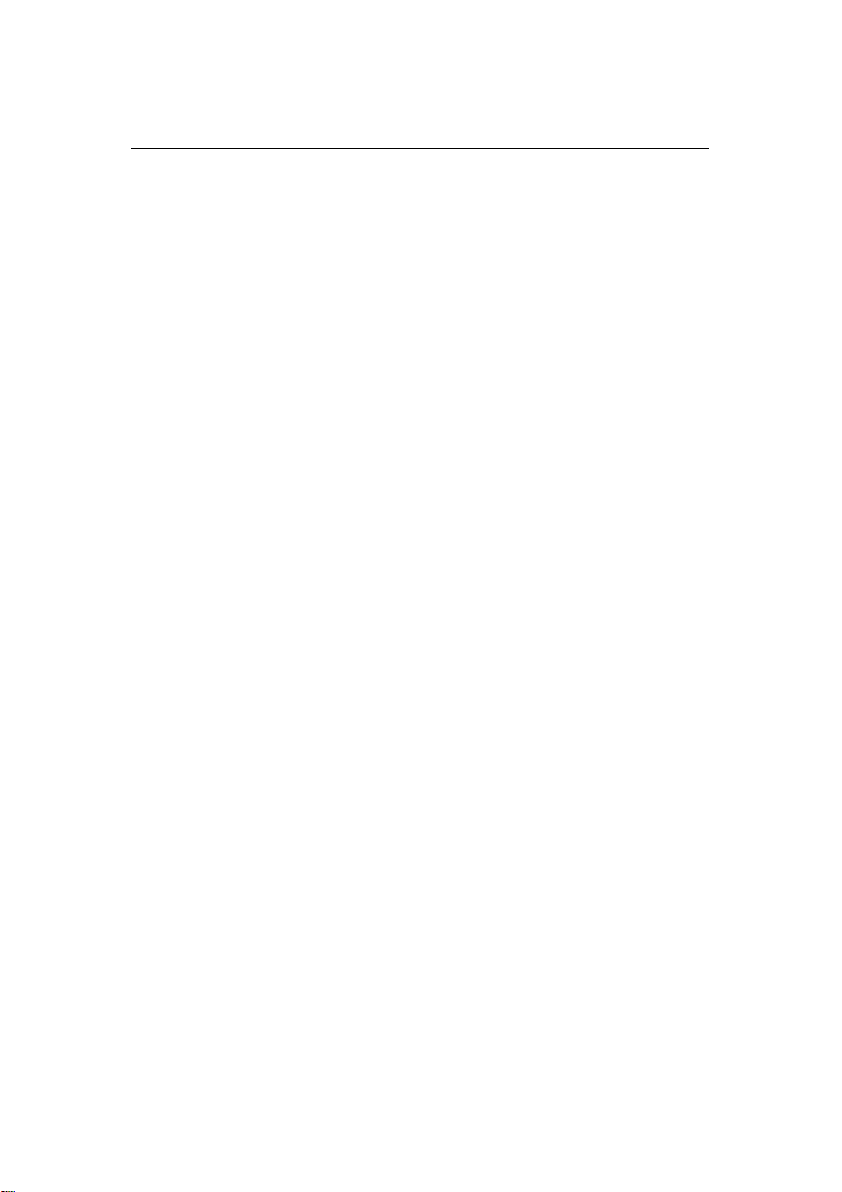
目录
目录
目录目录
第一章 如何安装打 印机
⋅⋅⋅⋅⋅⋅⋅⋅⋅⋅⋅⋅⋅⋅⋅⋅⋅⋅⋅⋅⋅⋅⋅⋅⋅⋅⋅⋅⋅⋅⋅⋅⋅⋅⋅⋅⋅⋅⋅⋅⋅⋅⋅⋅⋅⋅⋅⋅⋅⋅⋅⋅⋅⋅⋅⋅⋅⋅⋅
1-1 打印机放置环境的选择
1-2 打印机的开箱检查
1-3 打印机外形结构
1-4 安装打印机
⋅⋅⋅⋅⋅⋅⋅⋅⋅⋅⋅⋅⋅⋅⋅⋅⋅⋅⋅⋅⋅⋅⋅⋅⋅⋅⋅⋅⋅⋅⋅⋅⋅⋅⋅⋅⋅⋅⋅⋅⋅⋅⋅⋅⋅⋅⋅⋅⋅⋅⋅⋅⋅⋅⋅⋅⋅⋅⋅⋅⋅⋅⋅⋅⋅⋅
1-5 使用连续穿孔打印纸
⋅⋅⋅⋅⋅⋅⋅⋅⋅⋅⋅⋅⋅⋅⋅⋅⋅⋅⋅⋅⋅⋅⋅⋅⋅⋅⋅⋅⋅⋅⋅⋅⋅⋅⋅⋅⋅⋅⋅⋅⋅⋅⋅⋅⋅⋅⋅⋅⋅⋅⋅⋅⋅⋅⋅
⋅⋅⋅⋅⋅⋅⋅⋅⋅⋅⋅⋅⋅⋅⋅⋅⋅⋅⋅⋅⋅⋅⋅⋅⋅⋅⋅⋅⋅⋅⋅⋅⋅⋅⋅⋅⋅⋅⋅⋅⋅⋅⋅⋅⋅⋅⋅⋅⋅⋅⋅⋅⋅⋅⋅⋅⋅⋅⋅
⋅⋅⋅⋅⋅⋅⋅⋅⋅⋅⋅⋅⋅⋅ ⋅⋅⋅ ⋅⋅ ⋅⋅⋅ ⋅⋅⋅ ⋅⋅⋅⋅⋅⋅ ⋅⋅⋅ ⋅⋅⋅ ⋅⋅⋅ ⋅⋅⋅ ⋅⋅⋅⋅⋅⋅⋅ ⋅⋅
1-6 以平推方式使用单张纸 或多层纸
1-7 接口电缆连接
⋅⋅⋅⋅⋅⋅⋅⋅⋅⋅⋅⋅⋅⋅⋅⋅⋅⋅⋅⋅⋅⋅⋅⋅⋅⋅⋅⋅⋅⋅⋅⋅⋅⋅⋅⋅⋅⋅⋅⋅⋅⋅⋅⋅⋅⋅⋅⋅⋅⋅⋅⋅⋅⋅⋅⋅⋅⋅⋅⋅⋅
1-8 打印机纸厚调杆的设置
第二章 打印机控制 面板
⋅⋅⋅⋅⋅⋅⋅⋅⋅⋅⋅⋅⋅⋅⋅⋅⋅⋅⋅⋅⋅⋅⋅⋅⋅⋅⋅⋅⋅⋅⋅⋅⋅⋅⋅⋅⋅⋅⋅⋅⋅⋅⋅⋅⋅⋅⋅⋅⋅⋅⋅⋅⋅⋅⋅⋅⋅⋅⋅
2-1 脱机状态下的面板功能操作
2-2 面板操作开机功能
第三章 EDS 设置
⋅⋅⋅⋅⋅⋅⋅⋅⋅⋅⋅⋅⋅⋅⋅⋅⋅⋅⋅⋅⋅⋅⋅⋅⋅⋅⋅⋅⋅⋅⋅⋅⋅⋅⋅⋅⋅⋅⋅⋅⋅⋅⋅⋅⋅⋅⋅⋅⋅⋅⋅⋅⋅⋅⋅⋅⋅⋅⋅⋅⋅⋅⋅⋅⋅⋅⋅⋅⋅⋅⋅
3-1 如何操作 EDS 方式
3-2 EDS 设置功能
3-3 横向点调整模式操作
第四章 打印机控
⋅⋅⋅⋅⋅⋅⋅⋅⋅⋅⋅⋅⋅⋅⋅⋅⋅⋅⋅⋅⋅⋅⋅⋅⋅⋅⋅⋅⋅⋅⋅⋅⋅⋅⋅⋅⋅⋅⋅⋅⋅⋅⋅⋅⋅⋅⋅⋅⋅⋅⋅⋅⋅⋅⋅⋅⋅⋅⋅⋅⋅⋅⋅⋅⋅⋅⋅⋅⋅⋅
第五章 维护与保养
⋅⋅⋅⋅⋅⋅⋅⋅⋅⋅⋅⋅⋅⋅⋅⋅⋅⋅⋅⋅⋅⋅⋅⋅⋅⋅⋅⋅⋅⋅⋅⋅⋅⋅ ⋅⋅⋅⋅⋅⋅⋅⋅⋅⋅⋅⋅⋅ ⋅⋅⋅⋅⋅⋅⋅⋅⋅ ⋅⋅⋅⋅⋅⋅⋅⋅⋅⋅
⋅⋅⋅⋅⋅⋅⋅⋅⋅⋅⋅⋅⋅⋅⋅⋅⋅⋅⋅⋅⋅⋅⋅⋅⋅⋅⋅⋅⋅⋅⋅⋅⋅⋅⋅⋅⋅⋅⋅⋅⋅⋅⋅⋅⋅⋅⋅⋅⋅⋅⋅⋅⋅⋅⋅
⋅⋅⋅⋅⋅⋅⋅⋅⋅⋅⋅⋅⋅⋅⋅⋅⋅⋅⋅⋅⋅⋅⋅⋅⋅⋅⋅⋅⋅⋅⋅⋅⋅⋅⋅⋅⋅⋅⋅⋅⋅⋅⋅⋅⋅⋅⋅⋅⋅⋅⋅⋅⋅⋅⋅⋅
⋅⋅⋅⋅⋅⋅⋅⋅⋅⋅⋅⋅⋅⋅⋅⋅⋅⋅⋅⋅⋅⋅⋅⋅⋅⋅⋅⋅⋅⋅⋅⋅⋅⋅⋅⋅⋅⋅⋅⋅⋅⋅⋅⋅⋅⋅⋅⋅⋅⋅⋅⋅⋅⋅⋅⋅⋅⋅⋅⋅⋅⋅⋅
⋅⋅⋅⋅⋅⋅⋅⋅⋅⋅⋅⋅⋅ ⋅⋅⋅ ⋅⋅ ⋅⋅⋅ ⋅⋅⋅ ⋅⋅⋅⋅⋅ ⋅⋅⋅ ⋅⋅⋅ ⋅⋅⋅ ⋅⋅ ⋅⋅⋅⋅⋅⋅ ⋅⋅ ⋅⋅
5-1 一般保养与使用注意事项
5-2 一般故障与简单处理
第六章 附录
⋅⋅⋅⋅⋅⋅⋅⋅⋅⋅⋅⋅⋅⋅⋅⋅⋅⋅⋅⋅⋅⋅⋅⋅⋅⋅⋅⋅⋅⋅⋅ ⋅⋅⋅⋅⋅⋅⋅⋅⋅⋅⋅ ⋅⋅⋅⋅⋅⋅⋅⋅⋅⋅⋅⋅ ⋅⋅⋅⋅⋅⋅⋅⋅⋅⋅⋅ ⋅⋅⋅⋅⋅⋅⋅⋅⋅⋅ ⋅⋅
6-1 打印机规格
6-2 并行接口引脚功能
⋅⋅⋅⋅⋅⋅⋅⋅⋅⋅⋅⋅⋅⋅⋅⋅⋅⋅⋅⋅⋅⋅⋅⋅⋅⋅⋅⋅⋅⋅⋅⋅⋅⋅⋅⋅⋅⋅⋅⋅⋅⋅⋅⋅⋅⋅⋅⋅⋅⋅⋅⋅⋅⋅⋅⋅⋅⋅⋅⋅⋅⋅⋅⋅⋅⋅
⋅⋅⋅⋅⋅⋅⋅⋅⋅⋅⋅⋅⋅⋅ ⋅⋅⋅ ⋅⋅ ⋅⋅⋅ ⋅⋅⋅ ⋅⋅⋅⋅⋅⋅ ⋅⋅⋅ ⋅⋅⋅ ⋅⋅⋅ ⋅⋅⋅ ⋅⋅⋅⋅⋅⋅⋅ ⋅⋅
⋅⋅⋅⋅⋅⋅⋅⋅⋅⋅⋅⋅⋅⋅⋅⋅⋅⋅⋅⋅⋅⋅⋅⋅⋅⋅⋅⋅⋅⋅⋅⋅⋅⋅⋅⋅⋅⋅⋅⋅⋅⋅⋅⋅⋅⋅⋅⋅⋅⋅⋅⋅⋅⋅⋅
6-3 SPC-8K 串行接口引脚功能
6-4 SPC-8K 串行接口 DIP 开关设置
6-5 控制码摘要表
6-6 打印机字符集
⋅⋅⋅⋅⋅⋅⋅⋅⋅⋅⋅⋅⋅⋅⋅⋅⋅⋅⋅⋅⋅⋅⋅⋅⋅⋅⋅⋅⋅⋅⋅⋅⋅⋅⋅⋅⋅⋅⋅⋅⋅⋅⋅⋅⋅⋅⋅⋅⋅⋅⋅⋅⋅⋅⋅⋅⋅⋅⋅⋅⋅⋅
⋅⋅⋅⋅⋅⋅⋅⋅⋅⋅⋅⋅⋅⋅⋅⋅⋅⋅⋅⋅⋅⋅⋅⋅⋅⋅⋅⋅⋅⋅⋅⋅⋅⋅⋅⋅⋅⋅⋅⋅⋅⋅⋅⋅⋅⋅⋅⋅⋅⋅⋅⋅⋅⋅⋅⋅⋅⋅⋅⋅⋅⋅⋅⋅⋅⋅⋅⋅⋅⋅⋅⋅⋅⋅⋅⋅
⋅⋅⋅⋅⋅⋅⋅⋅⋅⋅⋅⋅⋅ ⋅⋅ ⋅⋅ ⋅⋅⋅ ⋅⋅ ⋅⋅⋅⋅⋅ ⋅⋅ ⋅⋅⋅ ⋅⋅ ⋅⋅⋅ ⋅⋅⋅⋅ ⋅⋅⋅ ⋅⋅ ⋅⋅
⋅⋅⋅⋅⋅⋅⋅⋅⋅⋅⋅⋅⋅⋅⋅⋅⋅⋅⋅⋅⋅⋅⋅⋅⋅⋅⋅⋅⋅⋅⋅⋅
⋅⋅⋅⋅⋅⋅⋅⋅⋅⋅⋅⋅ ⋅⋅ ⋅⋅ ⋅⋅⋅ ⋅⋅ ⋅⋅⋅⋅ ⋅⋅⋅ ⋅⋅ ⋅⋅ ⋅⋅⋅ ⋅⋅⋅⋅ ⋅⋅ ⋅⋅⋅ ⋅⋅
⋅⋅⋅⋅⋅⋅⋅⋅⋅⋅⋅⋅⋅⋅⋅⋅⋅⋅⋅⋅⋅⋅⋅⋅⋅⋅ ⋅⋅⋅⋅⋅ ⋅⋅⋅⋅⋅ ⋅⋅ ⋅⋅⋅
⋅⋅⋅⋅⋅⋅⋅⋅⋅⋅⋅⋅⋅⋅⋅⋅⋅⋅⋅⋅⋅⋅⋅⋅⋅⋅⋅⋅⋅⋅⋅⋅⋅⋅⋅⋅⋅⋅⋅⋅⋅⋅ ⋅⋅⋅
⋅⋅⋅⋅⋅⋅⋅⋅⋅⋅⋅⋅⋅⋅⋅⋅⋅⋅⋅⋅⋅⋅⋅⋅⋅⋅⋅⋅⋅⋅⋅⋅⋅⋅⋅⋅⋅⋅⋅⋅⋅⋅⋅
⋅⋅⋅⋅⋅⋅⋅⋅⋅⋅⋅⋅⋅⋅⋅⋅⋅⋅⋅⋅⋅⋅⋅⋅⋅⋅⋅⋅⋅⋅⋅⋅⋅⋅⋅⋅⋅⋅
1-1
1-1
1-2
1-3
1-5
1-8
1-12
1-14
1-16
2-1
2-2
2-7
3-1
3-2
3-5
3-15
4-1
5-1
5-1
5-3
6-1
6-1
6-3
6-4
6-4
6-6
6-11
Page 3
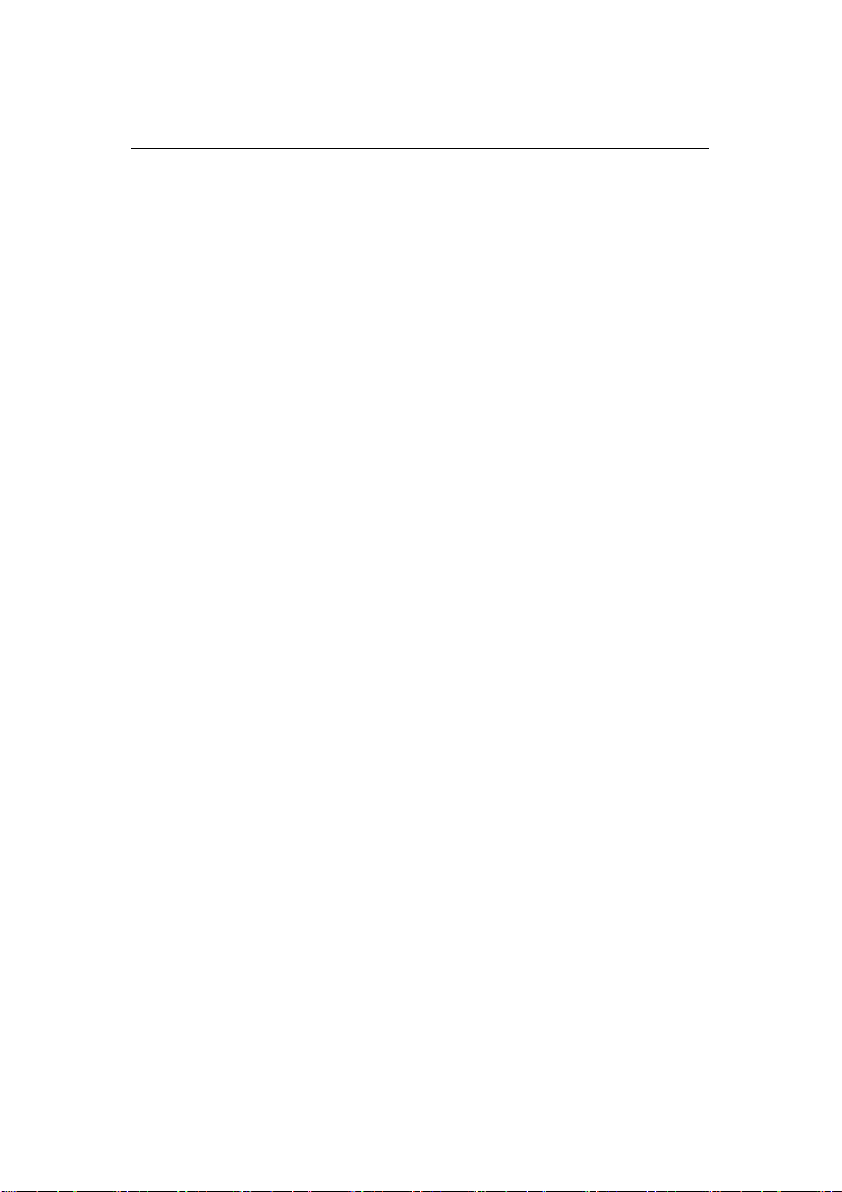
第一章
第一章 如何安装打印机
第一章第一章
如何安装打印机
如何安装打印机如何安装打印机
第一章 如何安装打印机
本章描述如何安装一台新的打印机,步骤如下:
·选择放置打印机环境
·开箱
·安装送纸旋钮
·安装盒式色带
·安装打印纸
·将打印机联到计算机上
如果需用打印机可选附件,安装打印机后,请参考附表选件。
1-1 打印机放置环境的选择
在开箱安装打印机之前,首先要选择一个合适的环境放置打印机。
此环境应满足以下要求:
·工作台应平坦且有足够的空间
·避免靠近热源
·避免过度潮湿与灰尘过多
·避免与电冰箱之类大功率或有干扰的电器用同一电源,以保持电
源稳定
·确保电源的电压值为 220V
·打印机应最好放置在接近插座的地方,便于使用
·打印机在工作台上要留有足够的走纸空间
·打印机并行接口连接电缆长度一般应在 2 米范围内。用串行接口
时,可选用 SPC-8K 转换器,连接距离可达 10 米
1
----
1
Page 4
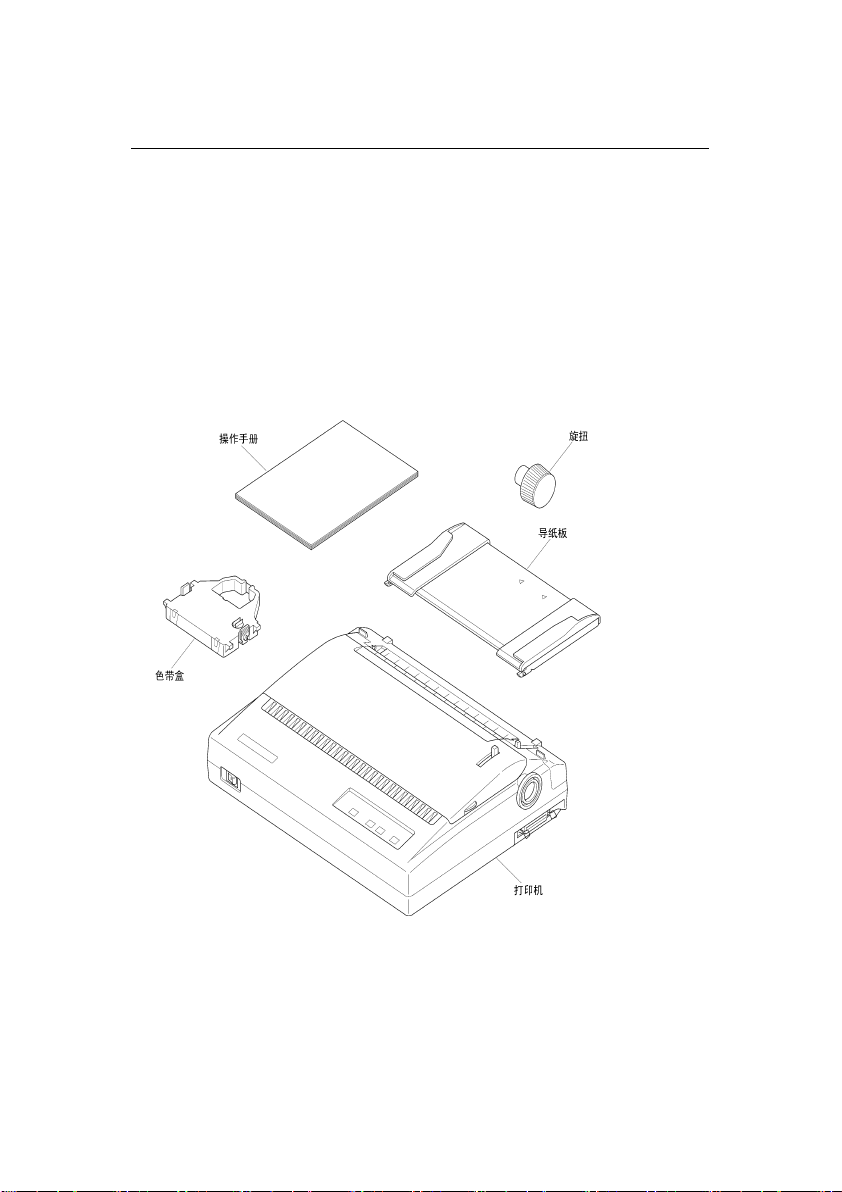
第一章
第一章 如何安装打印机
如何安装打印机
第一章第一章
如何安装打印机如何安装打印机
1-2 打印机的开箱检查
打开纸箱,对照图 1-1 检查箱内部件是否齐全(应有 5 件)。
a.打印机
b.旋钮
c.盒式色带
d.操作手册
e.导纸板
图1-1 装箱示意图
1
----
2
Page 5

1-3 打印机外型结构
第一章
第一章 如何安装打印机
如何安装打印机
第一章第一章
如何安装打印机如何安装打印机
图1-2 打印机外型示意图
1
----
3
Page 6
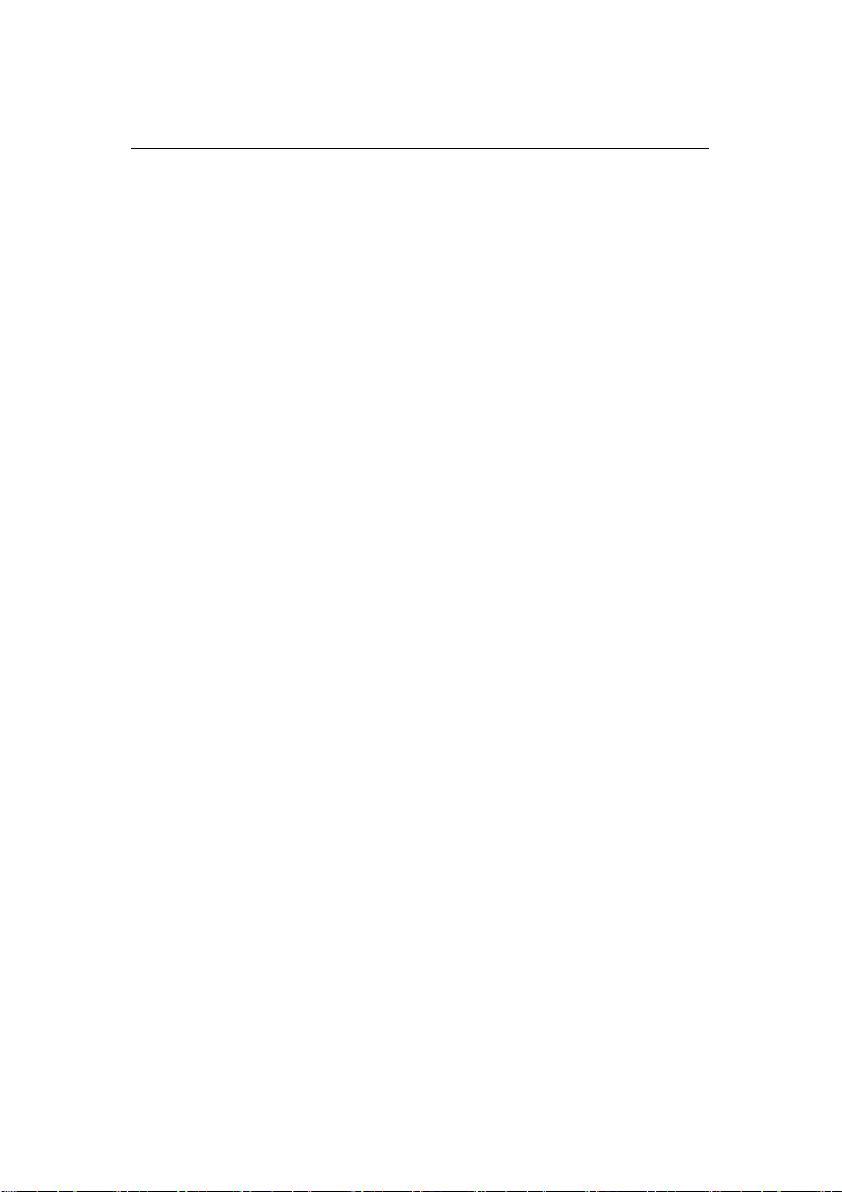
第一章
第一章 如何安装打印机
第一章第一章
如何安装打印机
如何安装打印机如何安装打印机
导纸板:可左右移动,调整单张纸进纸时的左右边界。
透明盖板:保护打印头等内部结构,防止灰尘,降低打印机噪音。
后盖板:可拆装部件,装入链式纸时使用。
电源开关:打开或关闭打印机电源。
导纸板:单张进纸时使用。
送纸调杆:用链式进纸时向前,用单张进纸时向后。
打印接口:连接打印电缆,接收打印数据。
控制面板:对打印机进行各种操作。
旋钮:手动进行进退打印纸。
链式纸夹:链式走纸时使用。
打印头:打印机关键部位,打印文字和图形。
上纸杆:装纸时使用。
色带盒:内装打印色带。
间距调杆:调整打印头和打印纸间的距离,以配合纸张厚度。
1
----
4
Page 7
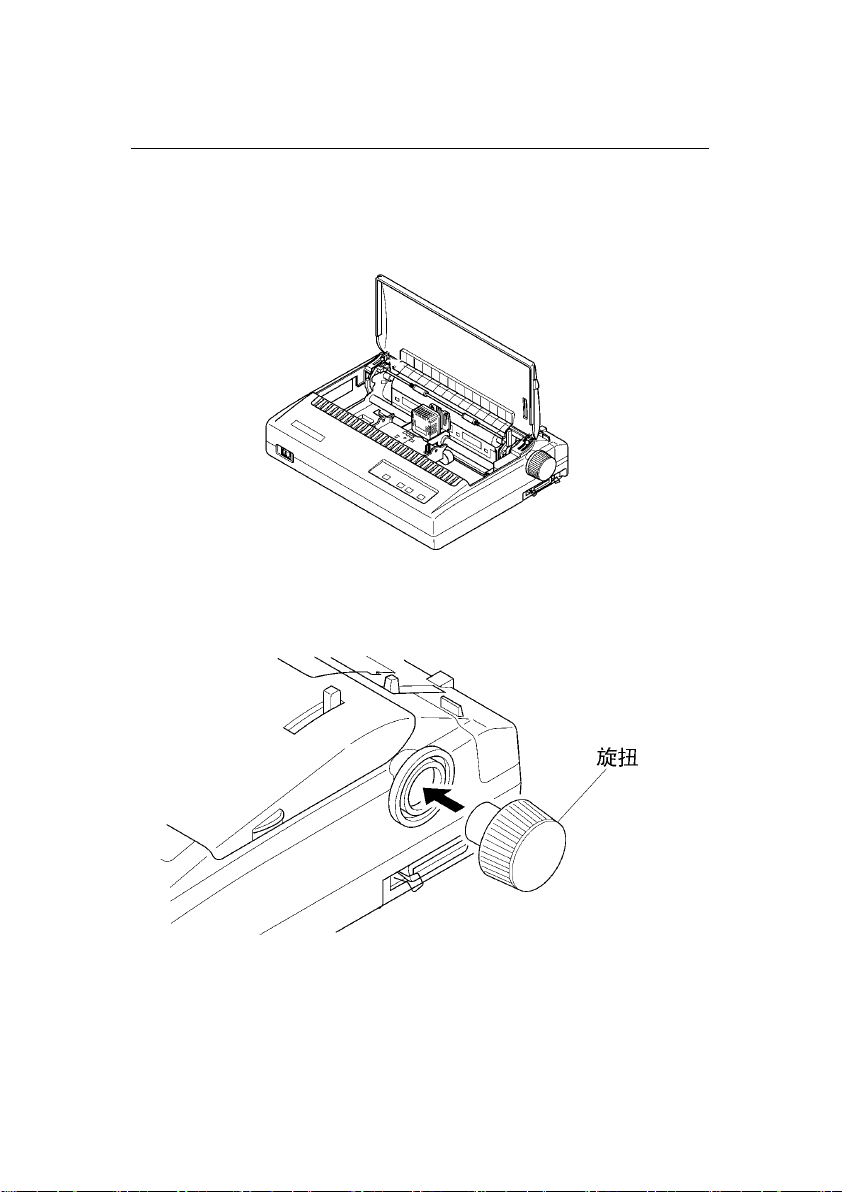
第一章
第一章 如何安装打印机
第一章第一章
如何安装打印机
如何安装打印机如何安装打印机
1-4 安装打印机
■
清除打印机包装固定物(包装物品用于打印机运输)
■安装送纸旋钮
1
----
5
Page 8
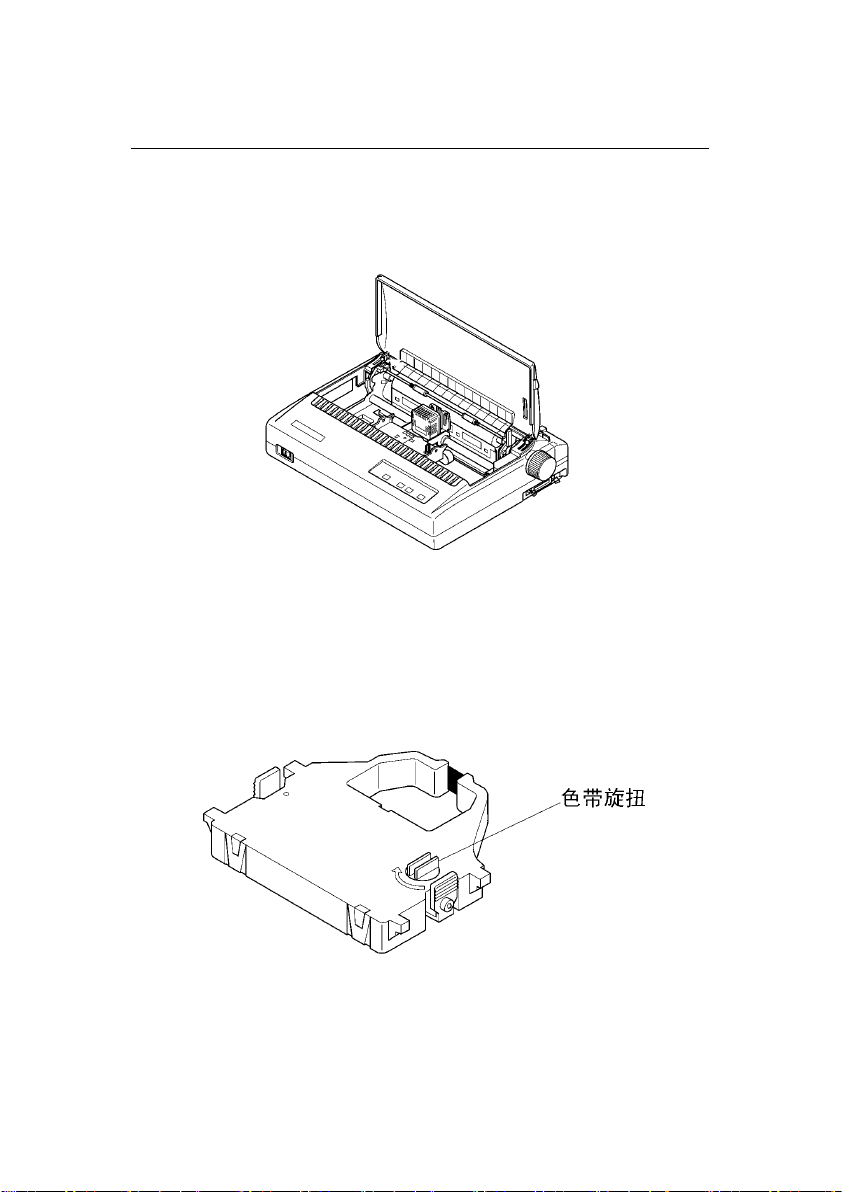
第一章
第一章 如何安装打印机
■安装色带盒
■安装色带盒
■安装色带盒■安装色带盒
第一章第一章
如何安装打印机
如何安装打印机如何安装打印机
1、先把面盖揭起
2、将打印色带去掉 包装,顺时针转动色带盒上的色带旋钮三圈,
以保证色带拉紧
1
----
6
Page 9

第一章
第一章 如何安装打印机
第一章第一章
如何安装打印机
如何安装打印机如何安装打印机
3、安装色带盒在字车座上并卡紧,注意色带应夹在打印头和打印
头保护片中间。
4、顺时针转动色带盒上旋钮三圈,以保证色带拉紧
在有需要卸下盒式色带时(如更换色带),用双手握紧色带盒上
的两个把柄,稍微用力握紧,即可将色带盒拿下。
5、盖好透明盖板
1
----
7
Page 10
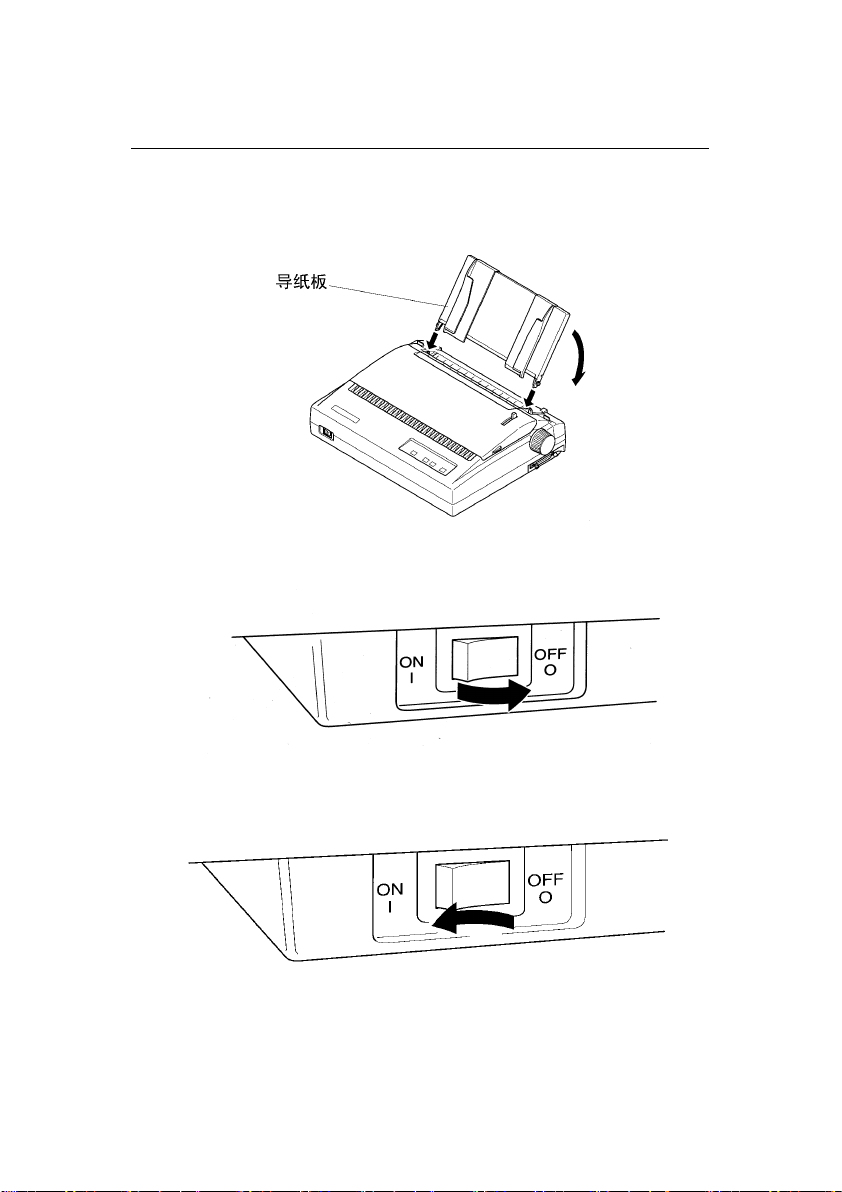
第一章
第一章 如何安装打印机
第一章第一章
如何安装打印机
如何安装打印机如何安装打印机
■安装导纸板
■连接电源插头(注意一定要检查电源开关在 OFF 的位置)
1、保证打印机电源开关在关闭状态
2、将打印机电源插头插入选好的电源插座。
3、开打印电源,打印机开始复位动作。
注意:如打印机出现异常情况请关闭电源,检查打印机。
1
----
8
Page 11

第一章
第一章 如何安装打印机
第一章第一章
如何安装打印机
如何安装打印机如何安装打印机
1-5 使用连续穿孔打印纸
■装纸
1、 将被打印的穿孔打印纸放置在打印机后面并应低于打印机
2、 检查送纸调杆的位置,一定要在链式纸进纸位置
1
----
9
Page 12

第一章
第一章 如何安装打印机
第一章第一章
如何安装打印机
如何安装打印机如何安装打印机
3、 打开后盖板
4、 释放链式纸夹侧面的锁杆,沿着横杆调节链轮和导轮的距离和
位置(朝上释放,压下锁住)。
打开纸夹,对齐两边纸孔并对准链齿装上打印纸。合上纸夹,再次
检查打印纸孔是否对准链齿,如 果 没有对准,在走纸时可能会导致
打印纸撕开或卡住。
1
----
10
Page 13
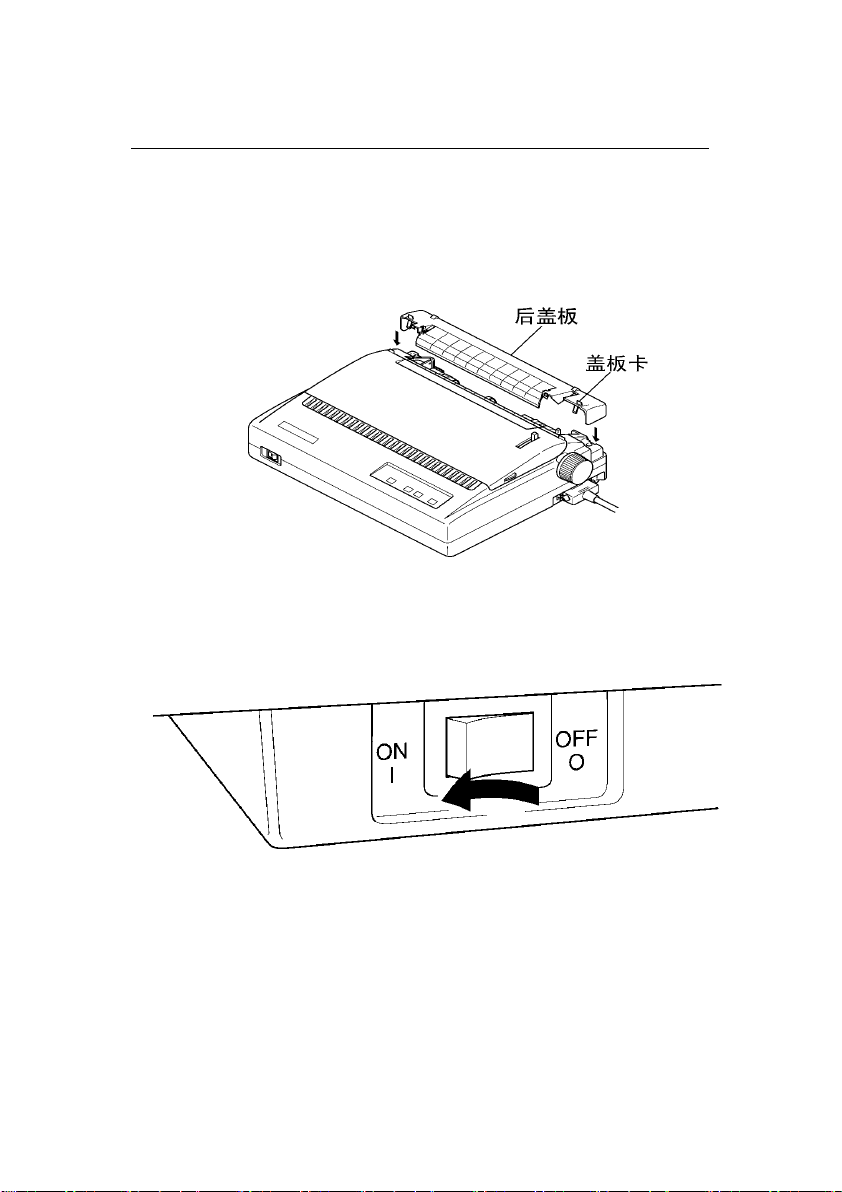
第一章
第一章 如何安装打印机
第一章第一章
如何安装打印机
如何安装打印机如何安装打印机
5、 关闭后盖板
6、 打开打印机电源开关,打印机会发出鸣响,指示没有装 入打印
纸,缺纸灯亮起。
7、 现在按键退纸,打印纸会自动装入至打印起始位置。(如果你
要设置不同的起始位置请参阅第四章)
1
----
11
Page 14
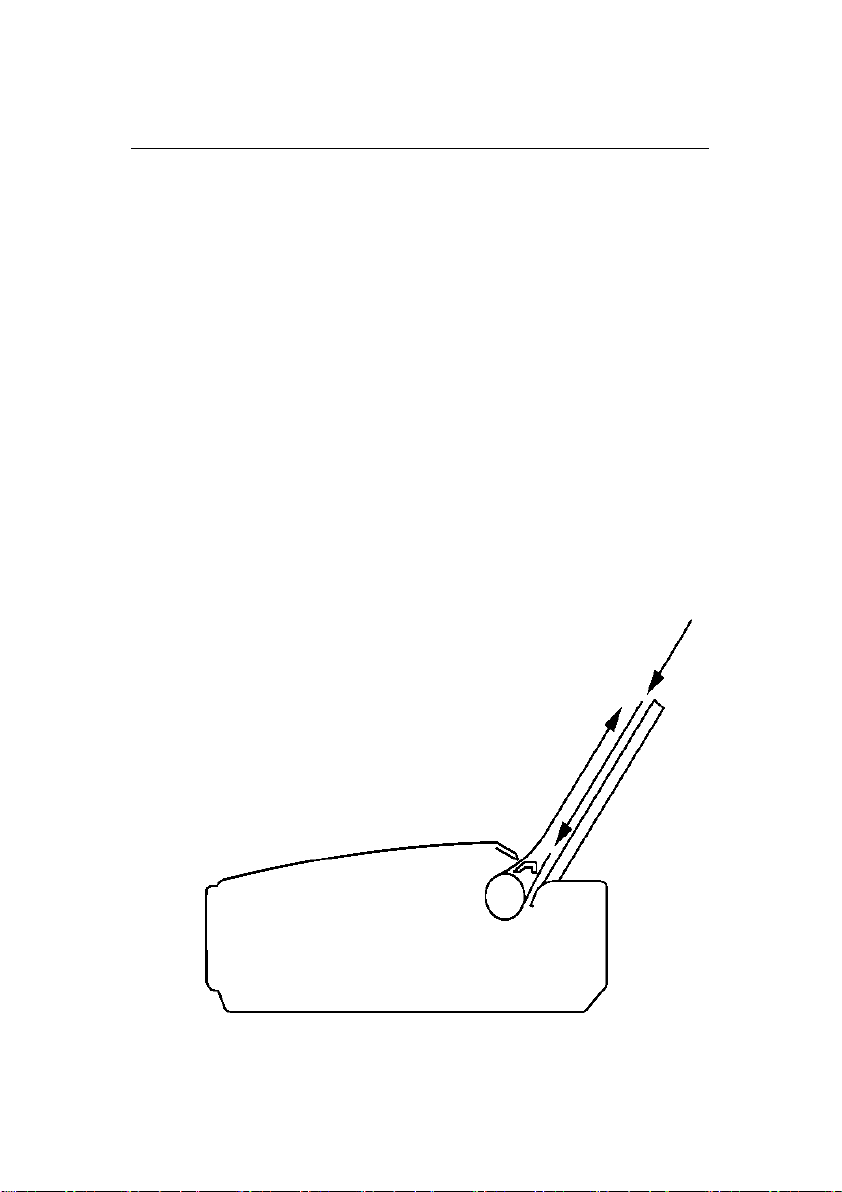
第一章
第一章 如何安装打印机
第一章第一章
如何安装打印机
如何安装打印机如何安装打印机
■自动撕纸位和退纸
1、电源应在 ON 位置,送纸调杆应在链式纸位置。
2、在联机状态按【退纸】键,打印机将自动走纸到撕纸位置。
3、 撕去打印过的纸。再有打印命令接受时,打印纸将先退回到正
常打印位置再进行打印。
4、 在脱机状态按住【退纸】键,打印机将自动退纸一页或 打印纸
退至装纸位置。
1-6 以摩擦方式使用单张纸或多层纸(单页进纸)
需要使用单页纸打印时,不用卸下穿孔打印纸也可操作,但需
在执行链式纸退纸操作至装纸位置。
■摩擦方式进纸
1、 摩擦方式进纸时,打印纸应从导纸板送入
1
----
12
Page 15

第一章
第一章 如何安装打印机
第一章第一章
如何安装打印机
如何安装打印机如何安装打印机
2、 检查间距调杆位置,使之适合于进纸纸厚
3、 左右调节挡板位置,以确定打印的左右边界,可参考导纸板上
的刻度。(移动档板时,请用手指握住挡板的中间部位移动,以
防止挡板的倾斜和损坏。)
1
----
13
Page 16
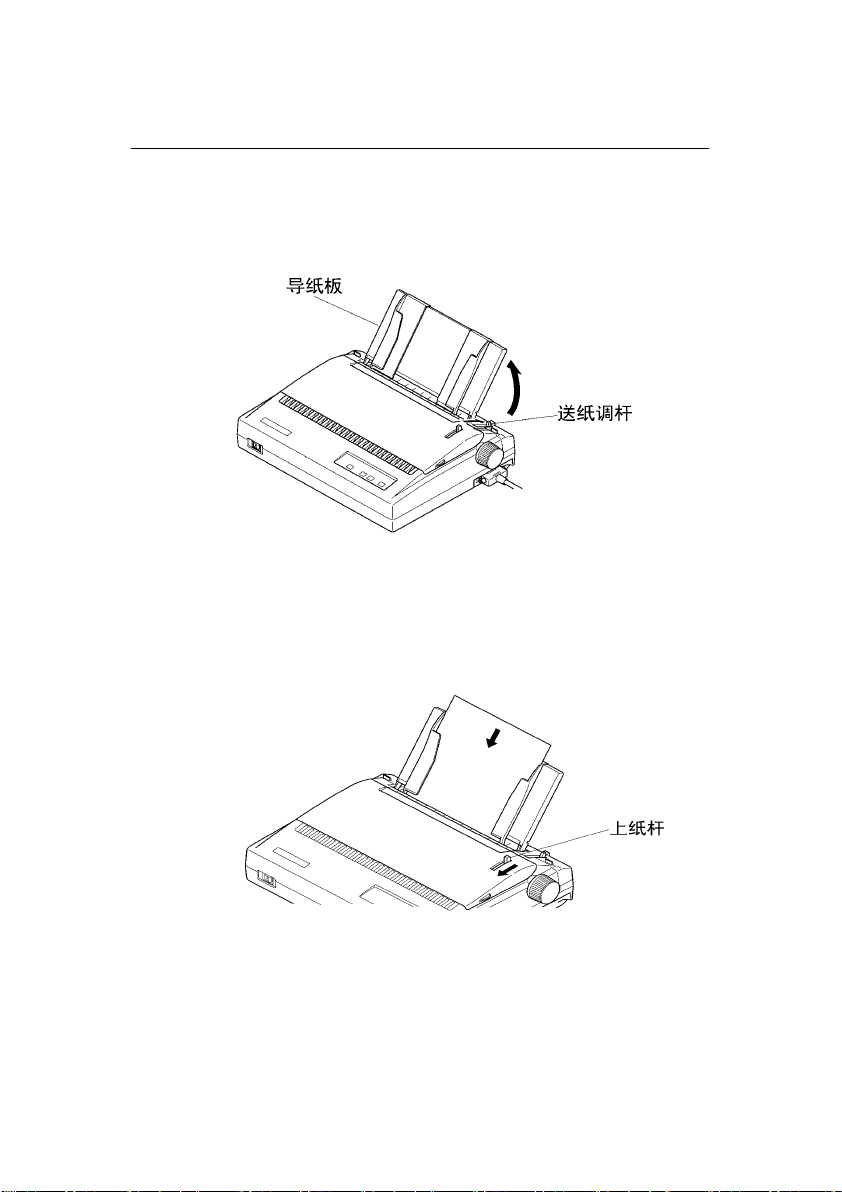
第一章
第一章 如何安装打印机
第一章第一章
如何安装打印机
如何安装打印机如何安装打印机
4、 检查送纸调杆一定要在摩擦进纸的位置,同时将导纸板调节到
适合单页送纸的位置
5、 打开电源,打印机发出鸣响,缺纸灯亮。打印纸面朝下,从打
印机导纸板插入,向面板方向拔动上纸杆,打印机将进纸到可
打印的位置。
6、 当您使用一英寸纸头空时,打印机走至一英寸时鸣响,这时要
关闭上纸杆。当您使用 1/6 英寸纸头空时,打印机上纸后先不
鸣响,当打印到一英寸位置时打印机停止打印,开始鸣 响提示,
此时请关闭上纸杆。
1
----
14
Page 17
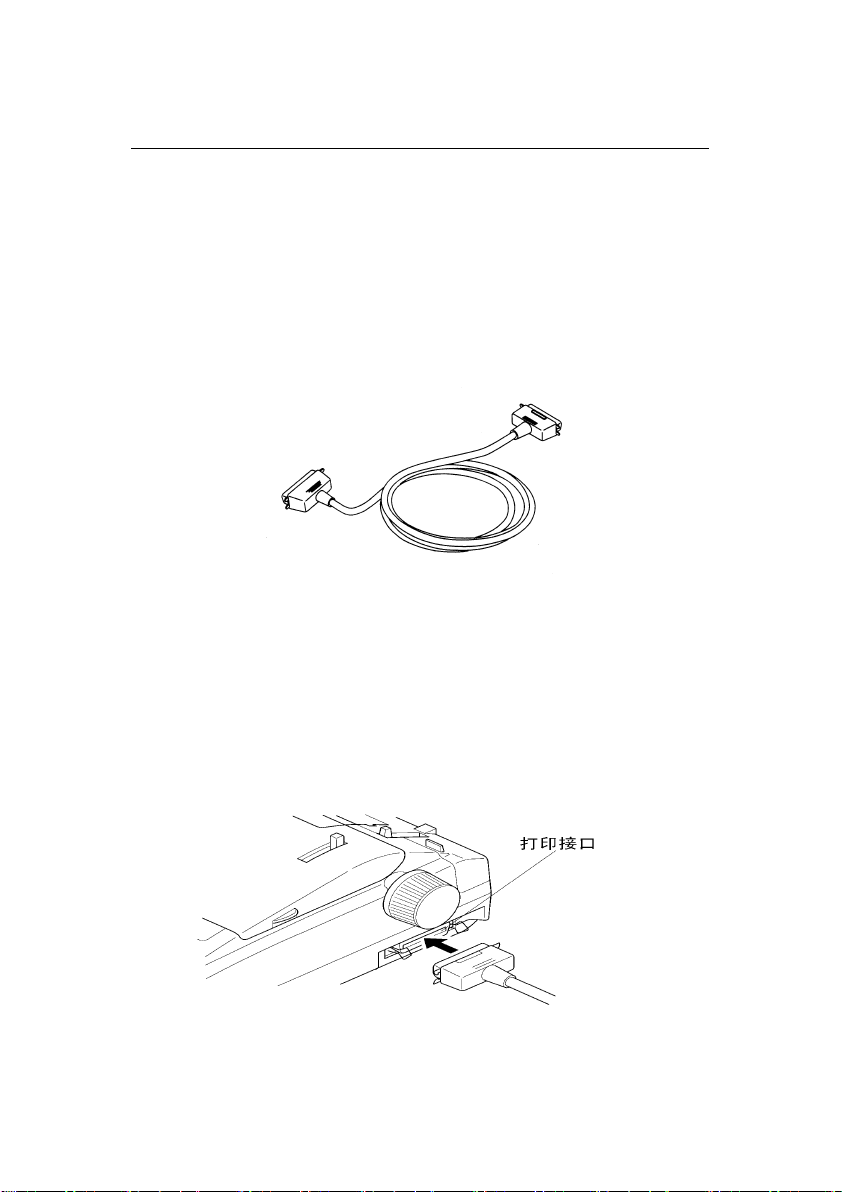
第一章
第一章 如何安装打印机
第一章第一章
如何安装打印机
如何安装打印机如何安装打印机
1-7 接口电缆连接
■
标准并行接口电缆
连接打印机和计算机(PC 或 PC 兼容计算机),要使用 25 芯 D
型标准插头连接计算机,并用另一端 36 芯 Centronics 标准插头连
接打印机,如果你要将打印机连到其他计算机上,请参阅附录并行
接口的连线说明。
为保证传送信息的准确,并行接口电缆的长度最长为 2 米
(如需用串行接口,可选用接口转换器 SPC-8K)
■连接并行接口电缆:
1、关掉打印机及计算机电源。(带电连接,会引起打印机与计算
机的损坏。)
2、将接口电缆插到打印机插座上,保证插入到 位。用打印机接口
两边的扣杆把电缆插头扣紧锁定。
3、口电缆另一端连到计算机上并固定好。
1
----
15
Page 18
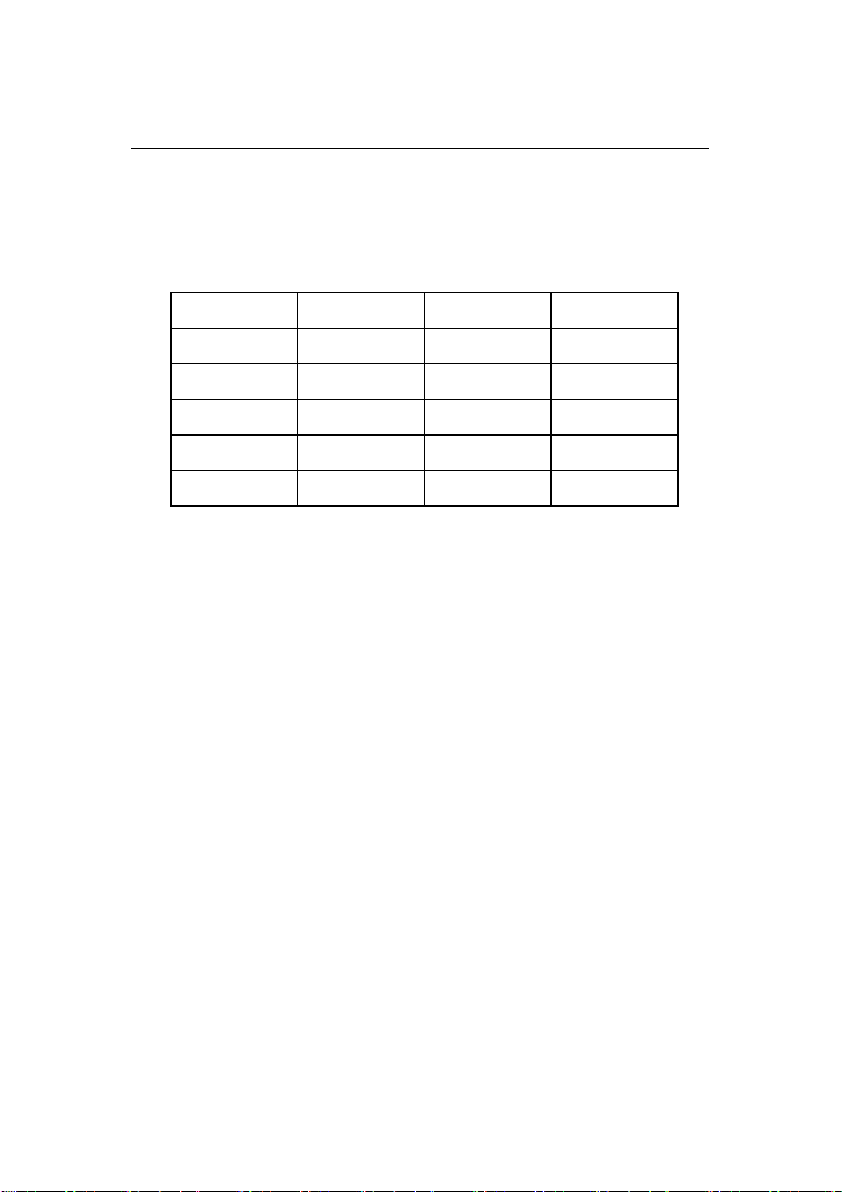
第一章
第一章 如何安装打印机
第一章第一章
如何安装打印机
如何安装打印机如何安装打印机
1-8 打印机纸厚调杆的设置:
为了得到最好的打印效果,同时保护打印头 ,一定要根据打印
纸的总厚度,正确的调节纸厚调杆的档位,下表给出参考数据。
打印层数 单张纸重 总厚度(mm) 调杆位置
单层 52 克以下 0.06 以下 0
单层 52-104 克 0.06-0.13 1
单层 104-156 克 0.13-0.19 2
2 层 40 克 0.13 2
3 层 40 克 0.20 3
1
----
16
Page 19
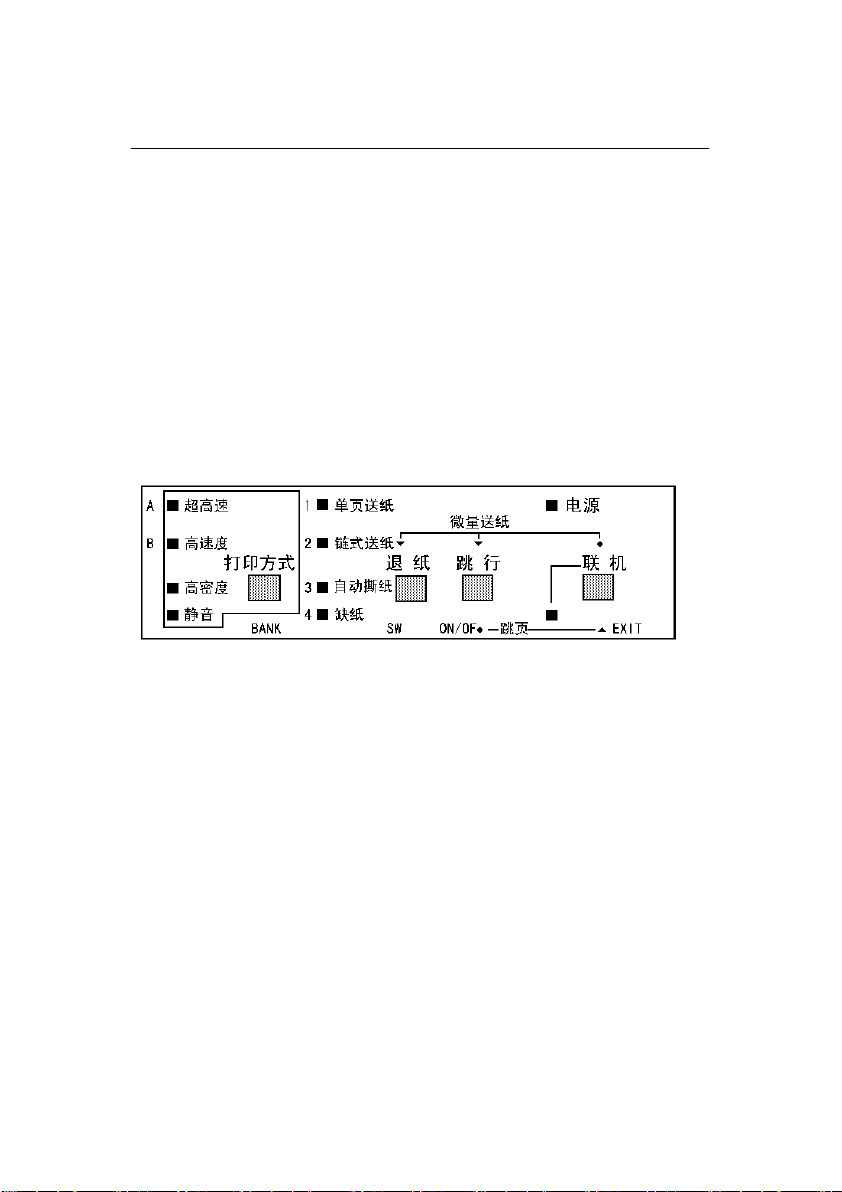
第二章
第二章 打印机控制面板
第二章第二章
打印机控制面板
打印机控制面板打印机控制面板
第二章
第二章
第二章第二章
打印机控制面板
打印机控制面板
打印机控制面板打印机控制面板
控制面板是打印机的控制部分,由四个按键和十个指示灯组
成。通过这些按键的控制,组合键控制,以及加上三种状态(联机,
脱机,按键开机)的组合,可以完成许多复杂的功能控制。
打印机的控制面板上有四个按键,从左到右为:【打印方式】、【退
纸】、【跳行】、【联机】。
2
2----1111
22
Page 20
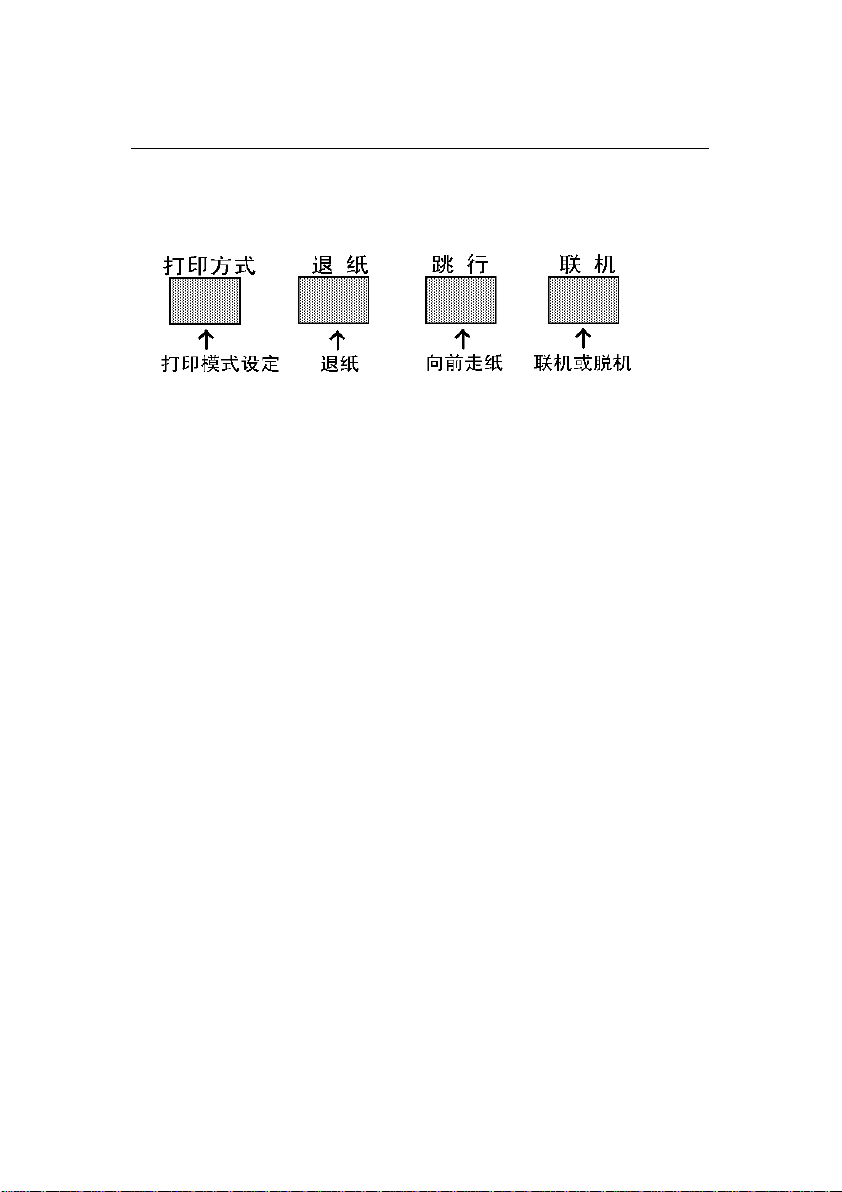
第二章
第二章 打印机控制面板
第二章第二章
打印机控制面板
打印机控制面板打印机控制面板
2-1 脱机状态下的面板功能操作:
脱机状态下面板单键功能可参照下图
■联机按键与脱机状态
联机按键为一开关型按键,即:按一次为脱机,再按一次为联机。
·
联机状态时(联机指示灯亮),打印机将接收从主机发过来的数
据,并正常打印。
·
脱机状态时(联机指示灯灭),停止打印并向主机发送一个信号
表示不接收数据。
如果打印纸已装好,则开 机即处于联机状态。如果纸未装好,则
处于脱机状态,缺纸指示灯亮。当装上打印纸后,打印机即恢复联
机状态。
一般面板操作必须在脱机状态下执行。
■跳行
·
置打印机脱机状态
·
按一次【跳行】键,即正向走纸一行。若按着不放,将连续正
向走纸,直到松开键为止。
■跳页
·
置打印机脱机状态
·
当按住【跳行】的同时,再按下【联机】键,打印机自动将打印
纸传送至下页。如果在前面板单张纸操作状态,则此操作将会
把整页纸送出.
2
2----2222
22
Page 21

第二章
第二章 打印机控制面板
第二章第二章
■
退纸
·
置打印机脱机状态
·
按住【退纸】键的同时,打印机自动将链式打印纸退出,打印
打印机控制面板
打印机控制面板打印机控制面板
机缺纸灯开始闪亮。
·
如果使用的是摩擦走纸方式,打印纸将由打印机前方退出。
■正反向微量走纸
·
置打印机脱机状态
·
按下【联机】键不放,同时按下【跳行】键,即开始以细微步
长连续进纸直到松开按键为止。
·
按下【联机】键不放,同时按下【退纸】键,即开始以细微步
长连续退纸直到松开按键为止。
注意:在使用穿孔打印纸时,不要试图退纸走到上页,因为打印纸
可能会被卡在打印机内部。
2
2----3333
22
Page 22

第二章
第二章 打印机控制面板
第二章第二章
打印机控制面板
打印机控制面板打印机控制面板
■设定页起始打印位置(页上空)
·
置打印机脱机状态
·
按下【打印方式】键不放,同时按下【跳行】键,即进入页面
起始位置设置模式,此模式可以改变以后每页打印的起始位置。
·
按【退纸】键反向退纸操作,或按【跳行】键正向进纸操作,
调节页面首行打印位置直到确认。
·
调整完毕后,如想放弃上述操作,请按【联机】键退出。
·
调整完毕后,有两种方式保存设定值:
1、 按住【联机】键不放,同时按下【跳行】键后放开,当前
页首位置被记忆,但关机后丢失。
2、 按住【联机】键不放,同时按下【退纸】键后放开,当前
页首位置被记忆,但关机后不会丢失,直到下一次改变设
置。
3、 按住【联机】键不放,同时按下【打印方式】键后放开,
当前页首位置被恢复为出厂设定。
2
2----4444
22
Page 23
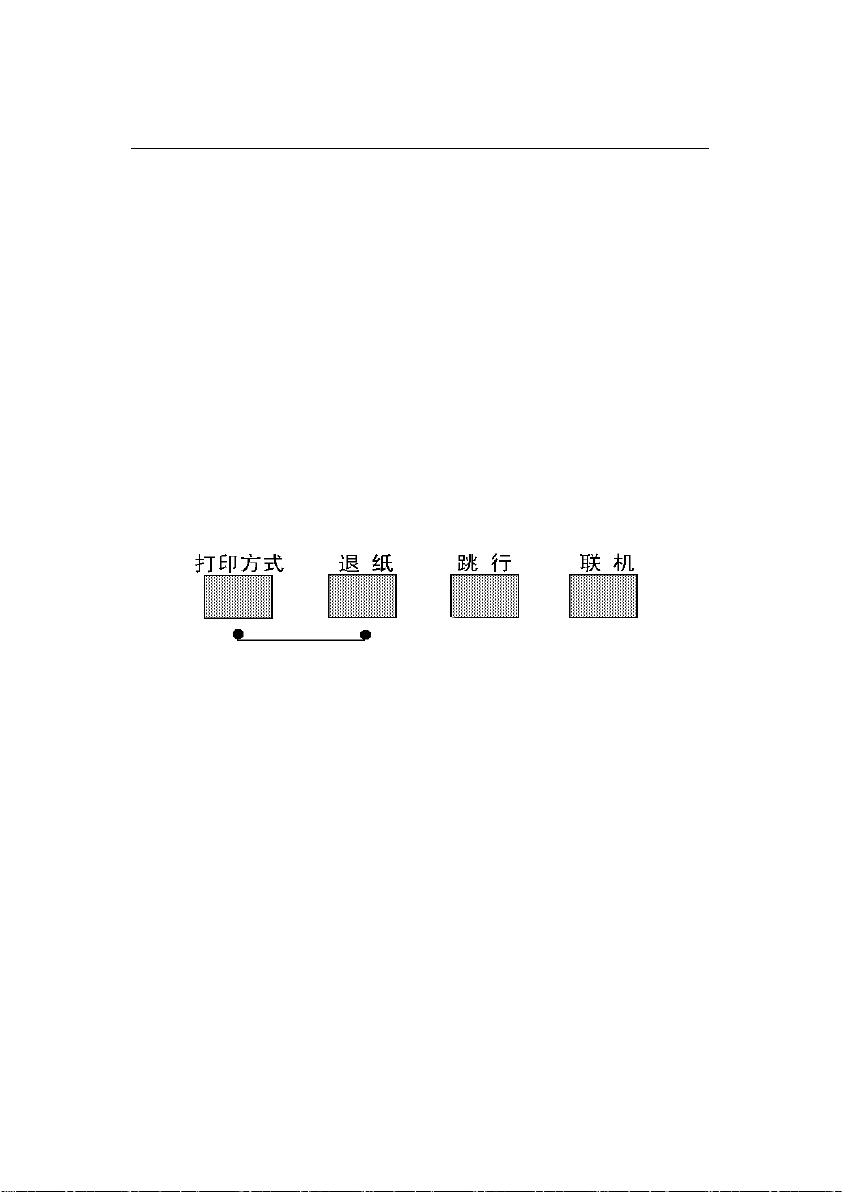
第二章
第二章 打印机控制面板
第二章第二章
打印机控制面板
打印机控制面板打印机控制面板
■打印模式选择
·
置打印机脱机状态
·
多次按下【打印方式】键
—
1、 中文状态下(默认状态):超高速
高速度—高密度三种打
印状态轮流切换,相应指示灯也轮流显示。
2、 英文状态下(由指令或 EDS 设置):超高速(Draft)
—
速度(HS-LQ)
高密度(LQ)三种打印状态轮流切换,相
应指示灯也轮流显示。
■面板宏命令
·
置打印机脱机状态
·
选择所要常用的打印模式(超高速—高速度—高密度)。
·
按下【打印方式】键不放,同时按下【退纸】键,听到打印机
两声鸣响后再放开。
·
以后打印机再开机时,就会保持刚才选择的打印模式。
■清除面板宏命令
·
置打印机脱机状态
·
按下【打印方式】键不放,同时按下【退纸】键,听到打印机
两声鸣响后不要放开,再等到三声鸣响后再放手,以前所设置
的开机状态即已清除。
—
高
2
2----5555
22
Page 24

第二章
第二章 打印机控制面板
第二章第二章
打印机控制面板
打印机控制面板打印机控制面板
■清打印缓冲区
打印机打印时将接收到的数据存放在缓冲区内。当中止打印
时,打印机缓冲内保存的数据并未清除,在 重新开始打印时这些数
据必须被清除,不关掉电源时用下列方法:
·
置打印机脱机状态以中止打印。
·
按下【打印方式】键不放。
·
同时按下【联机】键不放,直到听到一声鸣响,表示打印缓冲
已清。
·
按下【联机】键,恢复联机状态,可再开始打印。
■打印总复位
打印机不关掉电源时需要做总复位用下列方法:
·
置打印机脱机状态以中止打印。
·
按下【打印方式】键不放。
·
同时按下【联机】键不放,直到听到一声鸣响,再保持数秒钟,
将会听到三声鸣响,表示打印机已被初始化到开机的缺省状态。
2
2----6666
22
Page 25
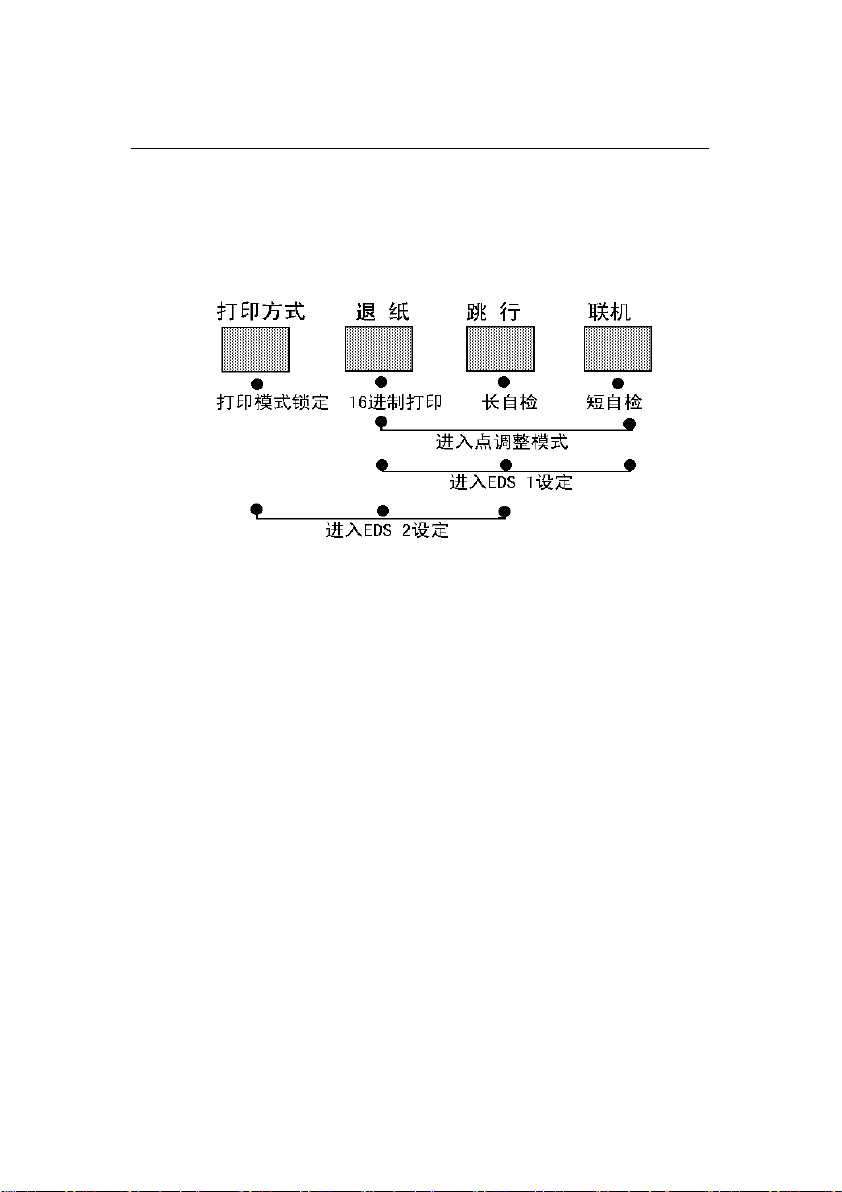
第二章
第二章 打印机控制面板
第二章第二章
打印机控制面板
打印机控制面板打印机控制面板
2-2 面板操作开机功能
控制面板上按键除了上述的功能之外,在开机的同时按下不同
的按键,还有如下特殊功能。
■自检
·
按下【联机】键同时开机,打印机则进行短自检,打印其 ROM
的版本号及当前 EDS 设置。
·
按下【跳行】键同时开机,打印机则进行长自检,打印英文及
汉字库的所有字符。
■十六进制打印
在此模式下,打印机接收的数据均以十六进制格式打印,而不按
实际处理效果打印,这对于分析打印中出现的问题是非常有用的。
·
按下【退纸】键同时开机,听到一声鸣响后,打印机则进入十
六进制打印状态。
·
当结束打印时,必须置打印机为脱机,才会打印出最后一行。
2
2----7777
22
Page 26

第二章
第二章 打印机控制面板
第二章第二章
打印机控制面板
打印机控制面板打印机控制面板
■打印模式锁定
·
按下【打印方式】键同时开机,打印机的打印模式将被锁定在
面板所表示的状态,而且不会被打印机所接受的命令所改变。
■EDS 设置与打印机横向点调整
·
同时按下【退纸】【跳行】【联机】键并同时开机,打印机将
进入 EDS1 设置模式。
·
同时按下【打印方式】【退纸】【跳行】键并同时开机,打印
机将进入 EDS2 设置模式。
■同时按下【退纸】【联机】键并同时开机,打印机将进入打印机
横向点调整设置模式。EDS 设置的详细操作和功能请见下一章。
2-3 联机状态下的面板功能操作
■自动撕纸功能(链式纸)
·
置打印机联机状态
·
按下【退纸】键进行长撕纸,打印机进纸到页底部撕纸 的位置,
撕纸后,当再恢复打印时,打印机先退纸到页首打印位置,再
继续打印。
·
按下【跳行】键进行短撕纸,打印机将现在打印的最后一行送
到撕纸的位置,可以进行撕纸操作后,当再恢复打印时,打印
机先退纸到打印位置,再继续打印。
2
2----8888
22
Page 27

第三章
第三章 EDS
EDS 设置
设置
第三章第三章
EDS EDS
设置设置
第三章 EDS 设置
打印机的使用需求是千变万化的,用户往往希望,只要打印机
一开机,就是自己的理想工作状态。而打印机出厂时只有一种固定
的设置。解决这个问题可以通过 EDS(电子 DIP 开关)设置操作来
完成。
使用 EDS 方式,可以改变打印机的多种方面的多种选择如:页
长,打印位置,打印方式,字符变换等。本章将介绍 EDS 方式的具
体操作。
■基本概念
EDS 设置由两个子设置组成,EDS1与EDS2,每一个子设置要单
独进入。
每一个开关(SW)代表一种功能设置选择,具有‘开(ON)’
和‘关(OFF)’两种状态,‘开(ON)’时的设置为出厂设置。
要进入每一个开关(SW)设置,首先要选择‘项(BANK)’,
之后再选择‘开关(SW)’,最后选择‘ON’或‘OFF’状态。
‘项(BANK)’有 5 种选择,序号为:
A,B,C,D,E。
‘开关(SW)’有 5 种选择,序号为:
1,2,3,4,5。
3
3----1
33
1
11
Page 28
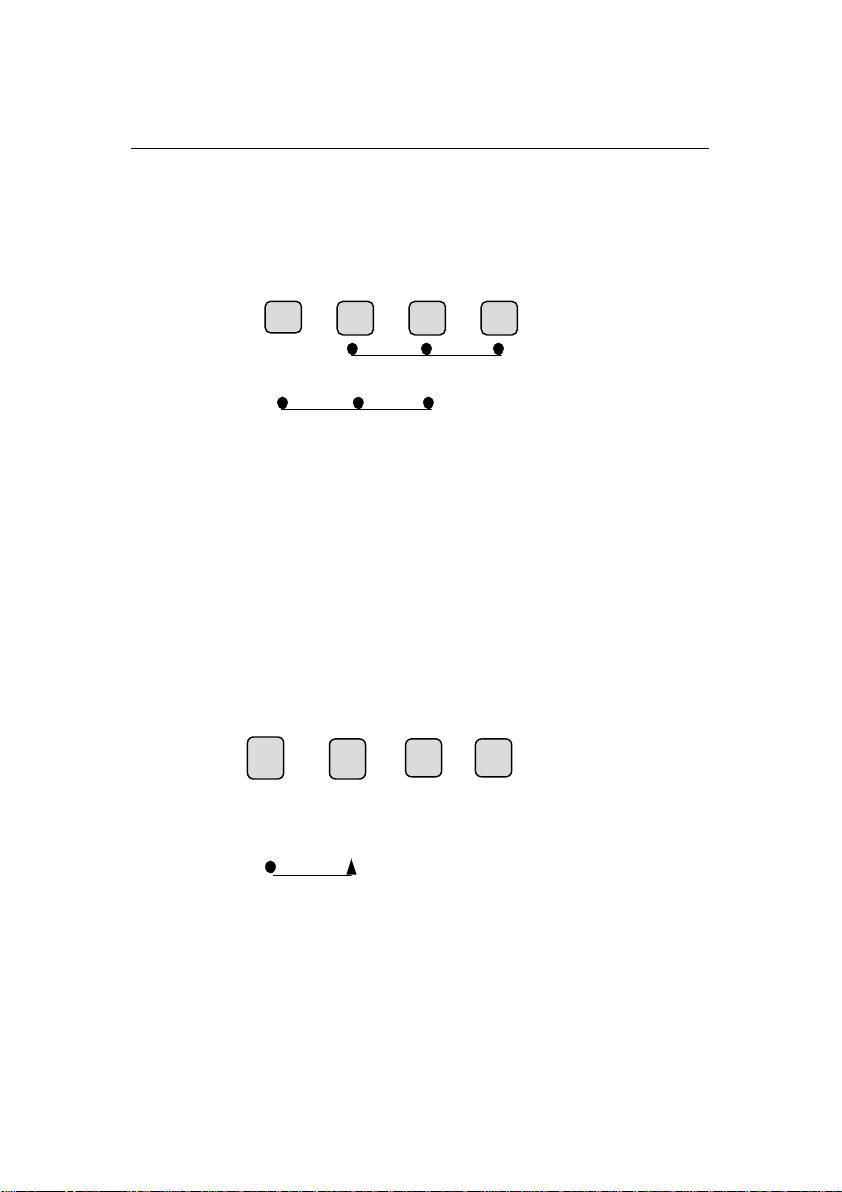
第三章
第三章 EDS
EDS 设置
设置
第三章第三章
EDS EDS
设置设置
3-1 如何操作 EDS 方式
■进入 EDS 设置
打印方式 退纸 跳行 联机
进入 EDS1设置
进入 EDS2 设置
·
同时按下【退纸】【跳行】【联机】键并同时开机,打印机将
进入 EDS1 设置模式。
·
同时按下【打印方式】【退纸】【跳行】键并同时开机,打印
机将进入 EDS2 设置模式。
·
上述两种操作之一后,打印机将打印出当前的 EDS 设置表格,
如打印机内无纸请先进行装纸操作
·
打印机 EDS 设置表格中,当前的设置(有效)用粗体字打印,
以方便用户识别。
·
进入 EDS 设置后,面板各键操作作用如下图
BANK SW ON/OFF EXIT
项选择 开关选择 状态选择 记忆并退出
打印 EDS 设置
3
3----2
33
2
22
Page 29

第三章
第三章 EDS
EDS 设置
设置
第三章第三章
EDS EDS
设置设置
■如何选择项(BANK)
按【打印方式(BANK)】键,控制面板左上方的四个指示灯会轮
流点亮,五个‘项’和四个指示灯的关系如下:
项(BANK) 指示灯点亮状态
A 超高速
B 高速度
C 高密度
D 静 音
E 全部都亮
■如何选择开关(SW)
按【退纸(SW)】键,控制面板中间的四个指示灯会轮流点亮,
五个‘开关’和四个指示灯的关系如下:
开关(SW) 指示灯点亮状态
1 单页送纸
2 链式送纸
3 ASF
4 缺 纸
5 全部都亮
3
3----3
3
33
33
Page 30

第三章
第三章 EDS
EDS 设置
设置
第三章第三章
EDS EDS
设置设置
■如何设置 ON 或 OFF
按【跳行(ON/OFF)】键,控制面板上的联机指示灯会轮流亮灭,
当联机指示灯亮时为‘开’即 ON 状态,当联机指示灯灭时为‘关’
即 OFF 状态,
■如何打印 EDS 设置
按【打印方式】键不放,再按下【退纸】键,打印机将把当前的
EDS 设置状态打印出来。
■记忆并退出 EDS 设置
当上述的 EDS 设置操作完成后,仔细检查无误,可按【联机】键
退出 EDS 设置,在退出时,打印机会将当前 EDS 设置记忆在打印机
里,并做一次打印机复位。
3
3----4
33
4
44
Page 31

第三章
第三章 EDS
EDS 设置
设置
第三章第三章
EDS EDS
设置设置
3-2 EDS 设置的功能
■ EDS1设置
同时按下【退纸】【跳行】【联机】键并同时开机,打 印机将
进入 EDS1 设置模式。EDS1 的设置分为 A,B,C,D,E 共五项,每
项五个开关,其表示的功能设置下面分别列表详述。
A 项(A BANK):
开关 功能 开(ON)关(OFF)
1 打印方式 中文 西文
2
3 打印方向 双向 单向
4 自动回车 有效 无效
5 自动换行 无效 有效
RAM
存储用法 输入缓冲 下载
上述选项中
‘开(ON)’所指定状态为出厂设置。
打印方式:如有中文报 表时 ,一般不能选西文状态,因为西文
字符不是半角宽度,中文报表将排列不齐。
缓冲容量:指打印机输入缓冲存储区的大小设置,在特 殊情况
下才选小。
打印方向:设置双向时 ,字符与图形状态都将双向打印,当需
高精度打印时,才选单向,如打印条码。
3
3----5
33
5
55
Page 32
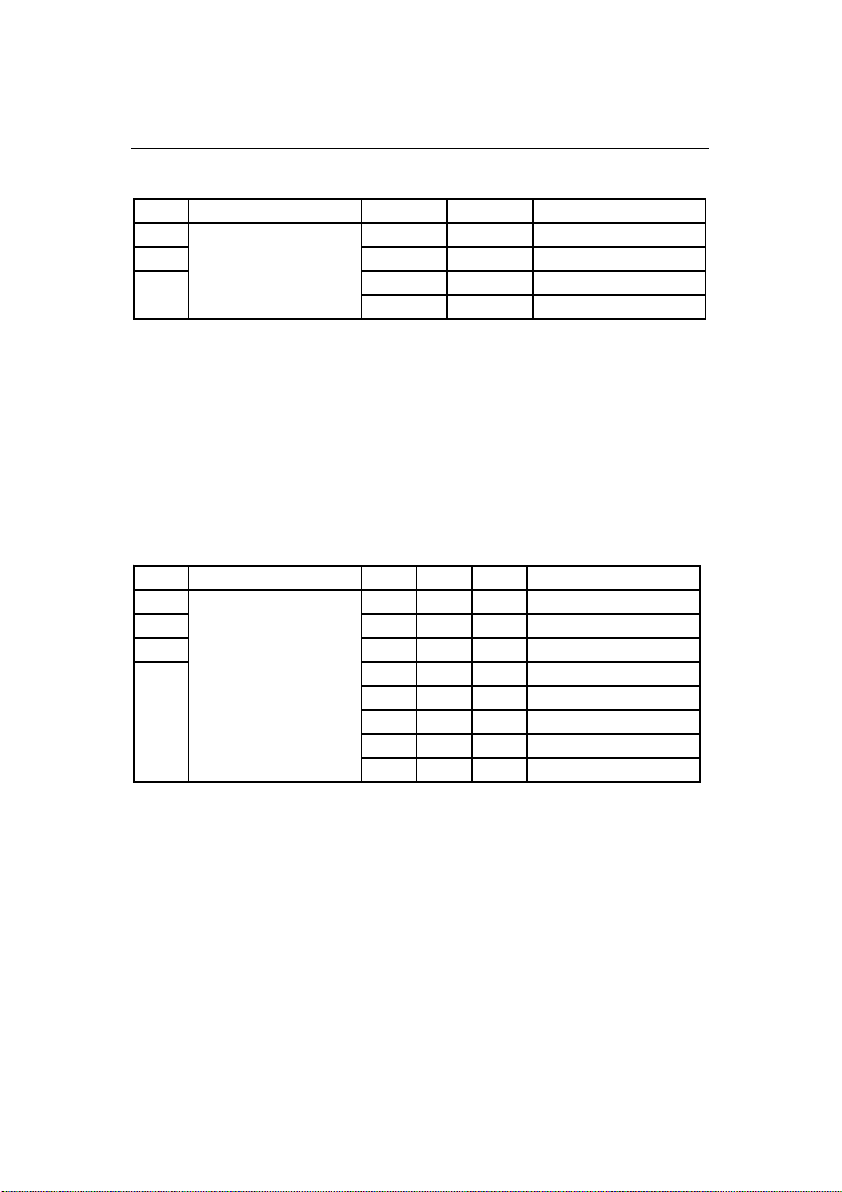
第三章
第三章 EDS
EDS 设置
设置
第三章第三章
EDS EDS
设置设置
B 项(B BANK):
开关 功能 开关1 开关2 设置结果
1 打印质量(西文) ON ON 高密度LQ
2 打印质量(西文) ON OFF 高速度HS-LQ
OFF ON 超高速Draft
OFF OFF
上述选项中
高密度 LQ 状态为出厂设置。
此‘打印质量’选项,在打印方式为’西文’时有效。
B 项(B BANK):
开关 功能 开关1 开关2 开关3 设置结果
3 字符宽度(西文) ON ON ON 10CPI
4 字符宽度(西文) ON ON OFF 12CPI
5 字符宽度(西文) ON OFF ON 15CPI
(组合设置) ON OFF OFF 17CPI
OFF ON ON 20CPI
OFF ON OFF 非等宽比例体
OFF OFF ON
OFF OFF OFF
上述选项中
字符宽度为‘10CPI’状态是出厂设置。
3
3----6
6
33
66
Page 33

第三章
第三章 EDS
EDS 设置
设置
第三章第三章
EDS EDS
设置设置
C 项(C BANK):
开关 功能 ON OFF
1 自动撕纸(长) 无效 有效
2 自动送纸器 无效 有效
3 静音打印 无效 有效
4 蜂鸣音 有效 无效
5 表线连接 有效 无效
上述选项中
‘开(ON)’所指定状态为出厂设置。
‘自动撕纸(长)’设为有效时,链式纸将走纸到下一页的页首
撕纸。
‘自动送纸器’安装自动送纸器时,需将 C-2 选项设为有效。
‘静音打印’每一行分两次打印,降低了噪声,同时速度下降一
倍。
‘蜂鸣音’无效时缺纸等状态出现时不鸣响。
‘表线连接’指在用字符方式进行中文表格打印时,表线由国标
码中的 A9 区字符组成,如设置此项有效,则可自动把表格纵线连
接起来进行打印,使表格美观,但要降低整体打印速度。
D 项(D BANK):
开关 功能 开(ON)关(OFF)
1 字符集选择(西文) IBM集(图形) 标准集(斜体)
2 字符组选择(西文)#2 #1
30'的样式 无斜线 有斜线
4 货币符号 人民币¥ 美元$
5 半角英数字体(中文) 宋体 等线体
上述选项中
‘开(ON)’所指定状态为出厂设置。
‘半角英数字体’指中文打印状态下的数字与英文都是半角宽
度,其‘宋体’字型相似与‘罗马’体。
3
3----7
33
7
77
Page 34

第三章
第三章 EDS
EDS 设置
设置
第三章第三章
EDS EDS
设置设置
BlankPage
3
3----8
33
8
88
Page 35

第三章
第三章 EDS
EDS 设置
设置
第三章第三章
EDS EDS
设置设置
E 项(E BANK):
开关 功能 开关1 开关2 设置结果
1 打印质量(中文) ON ON 高密度
2 打印质量(中文) ON OFF 高速度
(组合设置)OFFON 超高速
OFF OFF
3 中文字距 ON ON 7.5CPI( 0点)
4 中文字距 ON OFF 6.7CPI( 3点)
(组合设置) OFF ON 6.0CPI( 6点)
OFF OFF 5.0CPI(12点)
开 (ON) 关(OFF)
5 制表符标准(中文) 全 角 半角
上述选项中
‘打印质量’项中,‘高密度’为出厂设置。
‘中文字距’中,‘3 点’为出厂设置。
开关‘5、6’两项中, ‘开(ON)’所指定状态为 出厂设置。
‘制表符标准’指使用‘HT’制表符时,所代表的 数倍字符宽
度中,是以‘全角’字符还是以‘半角’字符为标准。
3
3----9
33
9
99
Page 36

第三章
第三章 EDS
EDS 设置
设置
第三章第三章
EDS EDS
设置设置
■ EDS2 设置
同时按下【打印方式】【退纸】【跳行】键并同时开机,打印
机将进入 EDS2 设置模式。EDS2 的设置也分为 A,B,C,D,E 共五
项,每项五个开关,其表示的功能设置下面分别列表详述。
A 项(A BANK):
开关 功能 开关1开关2开关 3开关 4 设置结果
1页长设置(摩擦) ONONONON 11.0英寸
2(组合设置) ON ON ON OFF 11.0英寸
3ONONOFFON11.0英寸
4 ON ON OFF OFF 5.5英寸
ON OFF ON ON 6.0英寸
ON OFF ON OFF 7.0英寸
ON OFF OFF ON 7.25英寸
ON OFF OFF OFF 8.0英寸
OFF ON ON ON 8.5英寸
OFF ON ON OFF 10.5英寸
OFF ON OFF ON 11.0英寸
OFF ON OFF OFF 11.7英寸
OFF OFF ON ON 12.0英寸
OFF OFF ON OFF 14.0英寸
OFF OFF OFF ON 17.0英寸
OFF OFF OFF OFF
上述选项中
‘页长设置(单页)’项中,11.7 英寸为出厂设置。此时,如
打印其他页长的票据,需用户设置此项,或使用命令设置。
3
3----10
10
33
1010
Page 37

第三章
第三章 EDS
EDS 设置
设置
第三章第三章
EDS EDS
设置设置
B 项(B BANK):
开关 功能 开关1 开关2 开关3 开关4 设置结果
1 页长设置(链式) ON ON ON ON 3.0英寸
2(组合设置) ONONONOFF 3.5英寸
3 ON ON OFF ON 4.0英寸
4 ON ON OFF OFF 5.5英寸
ON OFF ON ON 6.0英寸
ON OFF ON OFF 7.0英寸
ON OFF OFF ON 7.25英寸
ON OFF OFF OFF 8.0英寸
OFFONONON 8.5英寸
OFF ON ON OFF 10.5英寸
OFF ON OFF ON 11.0英寸
OFF ON OFF OFF 11.7英寸
OFF OFF ON ON 12.0英寸
OFF OFF ON OFF 14.0英寸
OFF OFF OFF ON 17.0英寸
OFF OFF OFF OFF 备用
上述选项中
‘页长设置(链式)’中,11 英寸为出厂设置。此时,如打印
其他页长的连续链式纸票据,需用户设置此项,或使用命令设置。
C 项(C BANK):
开关 功能 开(ON)关(OFF)
1 顶空设置(单页) 1/6英寸(4.23毫米)
2 顶空设置(链式) 1/6英寸(4.23毫米)
3 行距设置 1/6英寸(4.23毫米) 1/8英寸(3.18毫米)
4 自动换页 无效 有效
5 无纸检测 有效 无效
1英寸(25.4毫米)
1英寸(25.4毫米)
上述选项中
‘开(ON)’所指定状态为出厂设置。
‘顶空设置’为设定打印纸上的打印区域。
‘无纸检测’设定‘无效’时要慎重,因为可能打印到纸的边
缘和打印胶辊上,而损坏打印头。
3
3----11
11
33
1111
Page 38

第三章
第三章 EDS
EDS 设置
设置
第三章第三章
EDS EDS
设置设置
D 项(D BANK):
开关 功能 开关1 开关2 开关3 开关4 设置结果
1 国际字符组(西文) ONONONON U.S.A.
2(组合设置) ON ON ON OFF France
3 ON ON OFF ON Germany
4 ON ON OFF OFF England
ON OFF ON ON Denmark-1
ON OFF ON OFF Sweden
ON OFF OFF ON Italy
ON OFF OFF OFF Spain-1
OFF ON ON ON Japan
OFF ON ON OFF Norway
OFF ON OFF ON Denmark-2
OFF ON OFF OFF Spain-2
OFF OFF ON ON Latin America
OFF OFF ON OFF
OFF OFF OFF ON
OFF OFF OFF OFF 备用
China
Legal
上述选项中
‘国际字符组’项中,U.S.A.为出厂设置。此时,如打印其他
国家的符号,需用户设置此项,或使用命令设置。
3
3----12
12
33
1212
Page 39

第三章
第三章 EDS
EDS 设置
设置
第三章第三章
EDS EDS
设置设置
E 项(E BANK):
开关 功能 ON
1 防卡纸的设置 无效 有效
2 换页设置(单页) 进纸 退纸
3 通电后自动退纸 无效 有效
4 并行接口选通信号 标准 特殊
5 并行接口
脉冲宽度 标准 特殊
ACK
OFF
上述选项中
‘开(ON)’所指定状态为出厂设置。
‘防止卡纸设置’项中,‘开(ON)’所指定状态为出厂设置。
将开关设为有效时,调整打印头在打印中和走纸过程中的动作,起
到防止打印纸卡纸的效果,但要用掉一些时间。
3
3----13
13
33
1313
Page 40

第三章
第三章 EDS
EDS 设置
设置
第三章第三章
EDS EDS
设置设置
3-3 横向点调整模式操作
当打印机使用了很长时间,或经过激烈震动后,打印出的表格
中,纵向线条开始出现左右参差不齐的情况时,可试进行此项操作
进行调整。
进行这一模式操作应先装好打印纸。
同时按下【跳行】【联机】键并同时开机,打印机将进 入打印
机横向点调整设置模式。
打印方式 退纸 跳行 联机
进入点调整模式
打印机将当前各种打印分辨率分别在纸上打印出来一组纵线
条,如:
***点调整设置***
英文 0:|||||||||||||||||||||||||||||||
上面的纵线,分两次由打印头分两个打印方向打出,如上下不
在一条直线上,就需要进行下面的操作来调整。
左调整 右调整 转下一项 记忆并退出
3
3----14
14
33
1414
Page 41
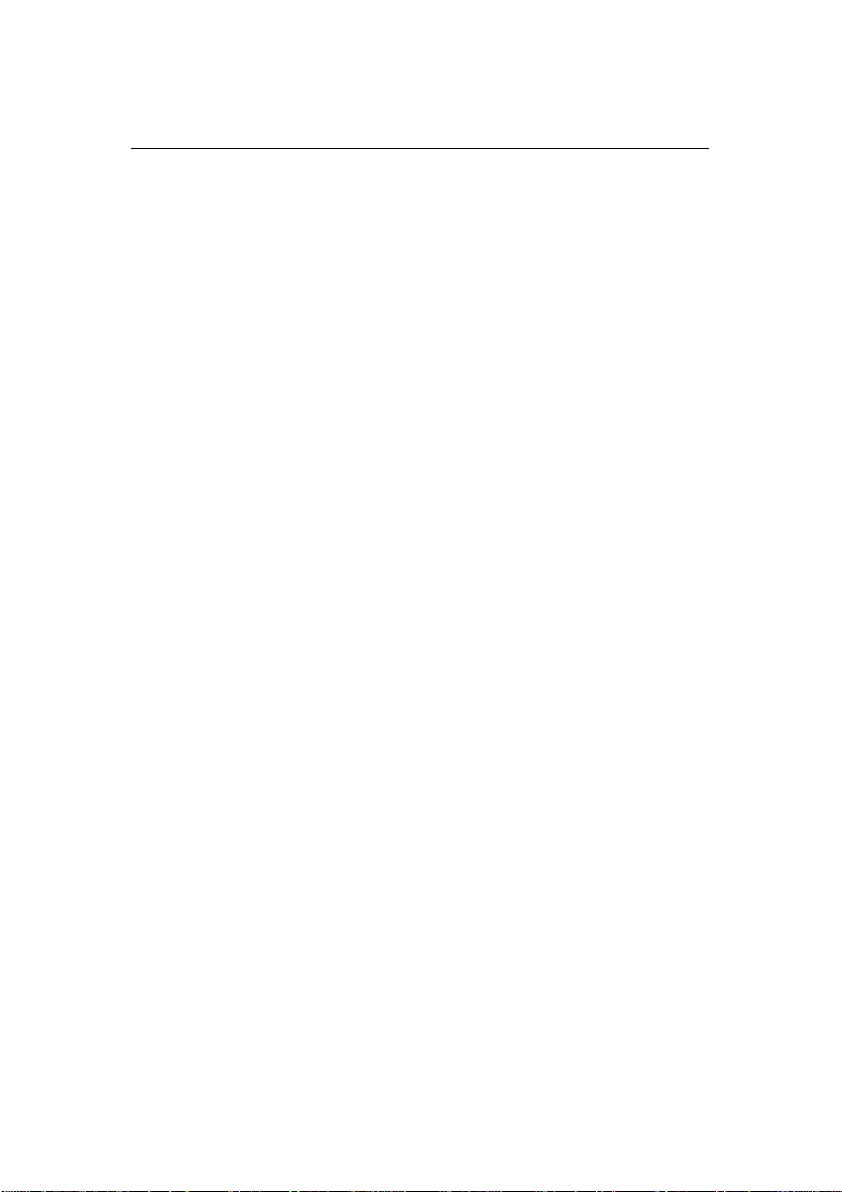
第三章
第三章 EDS
EDS 设置
设置
第三章第三章
EDS EDS
设置设置
·
左调整,按【打印方式】键一次,打印头将向左方向调整一
点,并打印:
-1:||||||||||||||||||||||||||||
·
右调整,按【退纸】键一次,打印头将向右方向调整一点,
并打印:
+1:||||||||||||||||||||||||||||
·
上述两个操作可反复进行,直到打印的纵线满意为止。
·
转下一项,按【跳行】键可进入下一种打印分辨率的点调整
操作,打印机仍打印出下一种打印分辨率的当前状态,之后
仍用上述左,右两个操作进行调整。
·
记忆并退出,按【联机】键可将已调好的状态记忆后退出点
调整操作。
3
3----15
15
33
1515
Page 42
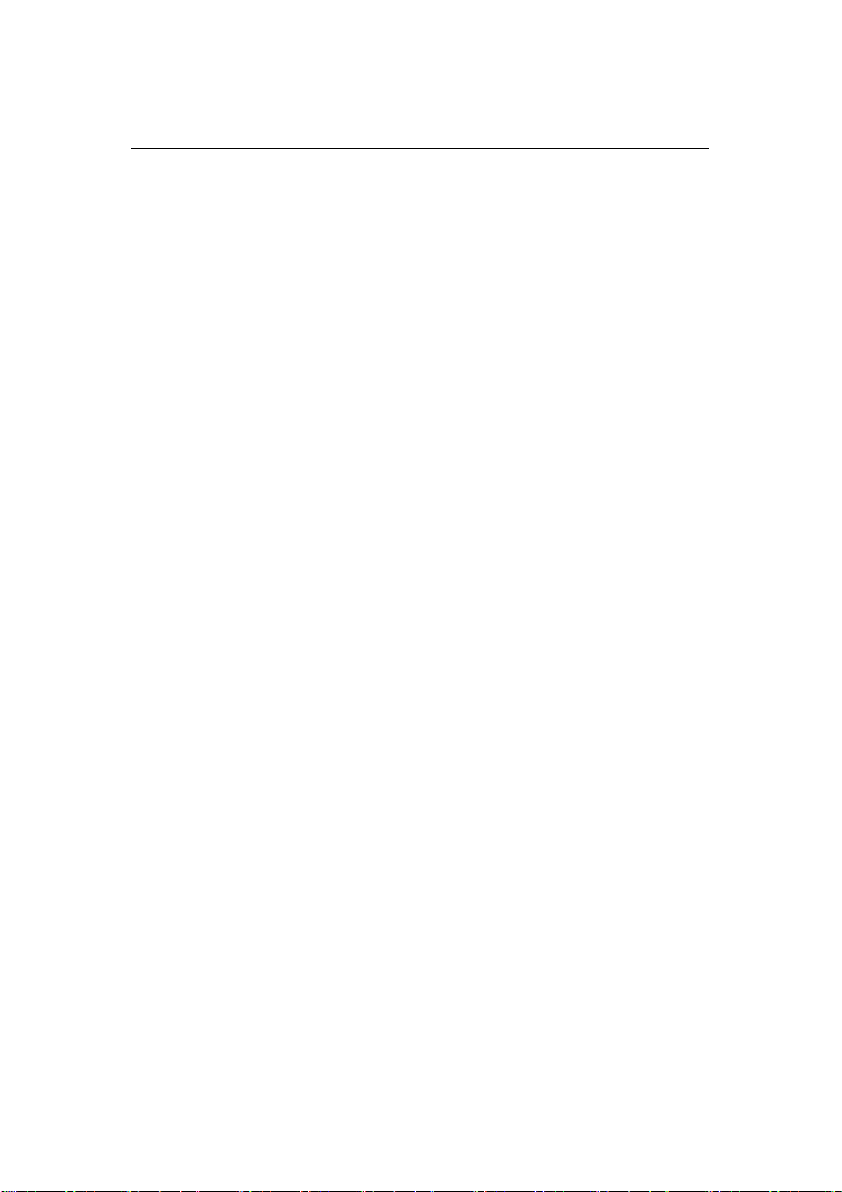
第四章
第四章 打印机控制码
第四章第四章
打印机控制码
打印机控制码打印机控制码
第四章 打印机控制码
打印机本身是一个精密的电子机械产品,通过计算机的控制,
它可以完成各种复杂的文件打印工作,计算机通过一些命令来输出
给打印机进行指挥,这些命令称为打印机‘控制码’,有时也称为
‘命令’或‘指令’。
早期的控制码厂家各不相同,但现在基本上都采用现行的针式
打印机工业标准:ESC/P 控制码,本打印机也是如此。
本章将用列表方法来详述控制码的各种功能及使用方法。
表中的各项分类名称意义如下:
名称:每一项控制码的称谓,也是他的组成。大部分为
‘ESC’‘FS’‘SUB’三个引导符打头,后跟一个或数个字母
(或数字),有的还要附有参数。
代码:用十六进制的表示方法,表示控制码的组成。
功能:解释控制码的作用和参数的作用,说明打印机接 受
此控制码后,所产生的实际效果。
特性:分为两个部分
前一部分:表示对何种对象 起作用,‘中’表示中文
汉字,‘英’或‘西’表示西文英数字,无字表示与对象
无关。
后一部分:表示控制码的作用性质,
‘开关’表示此控制码为开关型,除非用关的控
制码来关掉此功能,否则一直有效。
‘一次’表示此控制码为一次型,只对当前字或
行有效。
4
4----1
44
111
Page 43

第四章
p
第四章 打印机控制码
第四章第四章
打印机控制码
打印机控制码打印机控制码
控制码:
名称 代码 功能 特 性
打印方式
FS x n 1C 78 n
ESC x n 1B 78 n
ESC s n 1B 73 n
汉字打印
FS & 1C 26
FS . 1C 2E
FS J 1C 4A
FS K 1C 4B
FS SI 1C 0F
FS DC2 1C 12
FS k n 1C 6B n
FS D 1C 44
字型变化
SO 0E
ESC SO 1B 0E
FS SO 1C 0E
DC4 14
FS DC4 1C 14
ESC W n 1B 57 n
ESC w n 1B 77 n
FS W n 1C 57 n
ESC 4 1B 34
ESC 5 1B 35
ESC G 1B 47
ESC H 1B 48
ESC E 1B 45
ESC F 1B 46
ESC - n 1B 2D n
FS - n 1C 2D n
ESC S n 1B 53 n
ESC T 1B 54
FS r n 1C 72 n
ESC q n 1B 71 n
英文字体
ESC P 1B 50
ESC M 1B 77 n
ESC g 1B 67
ESC
1B 70 n
设定打印方式;n=0高密(LQ)开关
n=1高速(HSLQ)n=2超高速(Draft)
设定消音打印;n=0撤消,n=1设定 开关
设定中文打印模式 中 开关
撤消中文打印模式,进入西文模式 西 开关
设定中文字符旋转打印(90度) 中 开关
撤消中文字符旋转打印 中 开关
设定半角汉字 中 开关
撤消半角汉字及上下标汉字 中 开关
设定半角英数字体;0=宋体,1=等线体 中 开关
设定两个半角字合并旋转(90度)打印 中 一次
设定倍宽打印 一行
同上
同上
撤消一行倍宽打印 一行
同上
设定/撤消倍宽打印;n=1设置,n=0撤消 开关
设定/撤消倍高打印;n=1设置,n=0撤消 开关
设定/撤消倍宽高打印;n=1设置,n=0撤消 开关
设定斜体打印 开关
撤消斜体打印 开关
设定双重打印 开关
撤消双重打印 开关
设定加粗打印 开关
撤消加粗打印 开关
设定/撤消下划线;n=1设置,n=0撤消 英 开关
设定/撤消下划线;n=1设置,n=0撤消 中 开关
设定上下标;n=0上标,n=1下标 英 开关
撤消上下标 英 开关
设定上下标;n=0上标,n=1下标, 中 开关
此控制码功能由FS DC2撤消
设定字体修饰组合;n=0正常,n=1空心字 开关
n=2阴影字,n=3空心加阴影字
设定PICA字体(10CPI)英开关
设定ELITE字体(12CPI)英开关
设定15CPI字体 英 开关
设定比例字体;n=1设置,n=0撤消 英 开关
4
4----2
44
222
Page 44

第四章
第四章 打印机控制码
打印机控制码
第四章第四章
打印机控制码打印机控制码
名称 代码 功能 特 性
SI 0F
ESC SI 1B 0F
DC2 12
ESC ! n 1B 21 n
ESC 7 1B 37
ESC 6 1B 36
ESC t n 1B 74 n
ESC k n 1B 6B n
ESC R n 1B 52 n
字符间距
FS S n1 n2 1C 53 n1 n2
FS T n1 n2 1C 54 n1 n2
FS U 1C 55
FS V 1C 56
ESC SP n 1B 20 n
横向位置控制
BS 8
CR 0D
ESC l n 1B 6C n
ESC Q n 1B 51 n
ESC X n1 n2 1B 58 n1 n2
ESC $ n1 n2 1B 24 n1 n2
设定压缩体;对PICA与ELITE字体有效 西 开关
PICA压缩为17.1CPI,ELITE压缩为20CPI 西开关
撤消压缩体 西 开关
设定字体字型多种组合打印 开关
n=00H PICA字体 n=01H ELITE字体 西
n=02H 比例体 n=04H 压缩体 西
n=08H 加粗体 n=10H 双重打印
n=20H 倍宽打印 n=40H 斜体打印
n=80H 下划线
可将n的上述值叠加,进行组合效果打印
设定1号西文字符组 西 开关
设定2号西文字符组 西 开关
设定斜体/IBM 西文字符集 西 开关
n=0斜体字符集,n=1 IBM字符集
设定多种西文字符集 西 开关
选定国际货币字符组 西 开关
n=00H 美国 n=01H 法国
n=02H 德国 n=03H 英国
n=04H 丹麦I n=05H 瑞典
n=06H 意大利 n=07H 西班牙I
n=08H 日本 n=09H 挪威
n=0AH 丹麦II n=0BH 西班牙II
n=0CH 拉丁美洲 n=0DH 韩国
n=10H 中国
设定中文字符左,右空点 中 开关
n1为左空,n2为右空,每点=1/180英寸
设定半角汉字及英数字符左,右空点 中 开关
n1为左空,n2为右空,每点=1/180英寸
设定半角字字距校正;使两个半角=全角 中 开关
撤消半角字字距校正 中 开关
设定西文字符字间空(右侧) 英 开关
n为右空,每点=1/180英寸
退格;当前打印位置向左移动一格 一次
回车;将当前一行打出,打印位置返回到 一次
打印左边界。
设定左边界;n为距左端的字符列数 开关
设定右边界;n为距右端的字符列数 开关
设定左,右边界; 开关
横向绝对位置定位(n1+n2x256)/60英寸 一次
4
4----3
44
333
Page 45
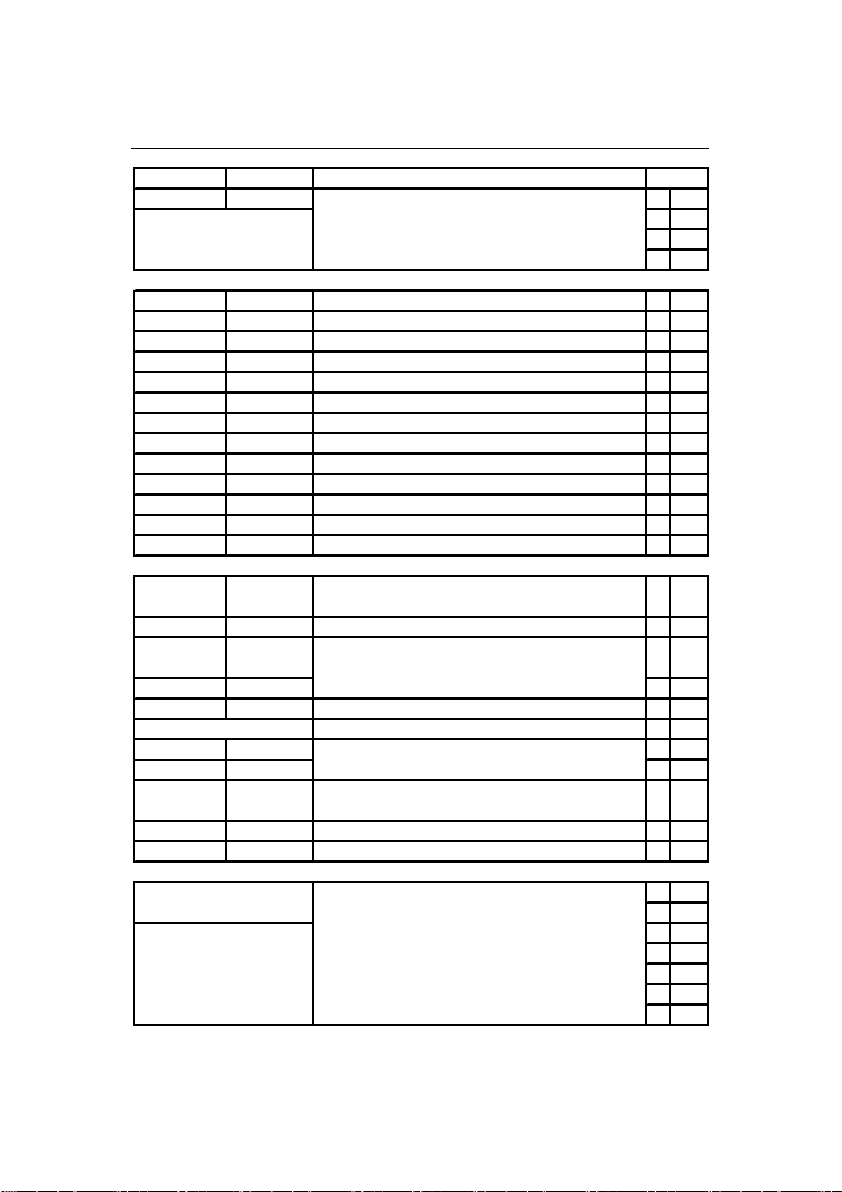
第四章
第四章 打印机控制码
打印机控制码
第四章第四章
打印机控制码打印机控制码
名称 代码 功能 特 性
ESC \ n1 n2 1B 5C n1 n2
纵向位置控制
ESC 2 1B 32
ESC 0 1B 30
ESC 3 n 1B 33 n
ESC A n 1B 41 n
ESC + n 1B 2B n
ESC J n 1B 4A n
ESC j n 1B 6A n
LF
ESC C n 1B 43 n
ESC C NULn 1B 43 0 n
ESC N n 1B 4E n
ESC O 1B 4F
FF 0C
制表控制码
ESC B n1--nk 1B 42 n1--nk
NUL 0
ESC B NUL 1B 42 00
ESC b m n1-- 1B 62 m n1-nk NUL nk NUL
ESC b m NUL 1B 62 m 0
ESC / m 1B 2F m
VT 0B
ESC D n1--nk 1B 44 n1--nk
NUL 0
ESC D NUL 1B 44 00
HT 9
图象打印控制码
ESC * m n1 1B 2A m n1
n2 d1---dk n2 d1---dk
0A
横向相对位置移动;单位:1/180英寸 一次
位移量:(n1+n2x256)
移动方向:正数为右移,负数为左移
限制:位移量小于1980
设定1/6英寸行距 开关
设定1/8英寸行距 开关
设定n/180英寸行距;n小于256 开关
设定n/60英寸行距;n小于256 开关
设定n/360英寸行距;n小于256 开关
打印纸前进n/180英寸;n小于256 一次
打印纸反向移动n/180英寸;n小于256 一次
换行;按当前的行距跳一行 一次
设定页长为n行;n小于128 开关
设定页长为n英寸;n小于23 开关
设定页尾空行(不打印)行数 开关
撤消页尾空行(不打印)行数 开关
换页;根据当前页长走纸到下页首 一次
设置纵向制表位置;n表示所定位置的行数 开关
最多可设定16个位置
清除纵向制表位置 开关
设置多通道纵向制表位置;n表示所定位置的 开关
行数,最多可设定16个位置,m表示通道号
最多可设定8个通道
清除m通道纵向制表位置 开关
选定纵向制表通道;m表示选中的通道号
纵向制表跳行;先打印,后跳下一个纵向 一次
制表位置
设置横向制表位置;n表示所定位置的列数 开关
最多可设定32个横向位置
清除横向制表位置 开关
实施横向制表;将打印位置移到下一位置 一次
设定图象模式; 一次
24针模式由m值指定:
m=20H 单密度 60DPI 660列/行
m=21H 双密度 120DPI 1320列/行
m=26H CRTIII 90DPI 990列/行
m=27H 三密度 180DPI 1980列/行
m=28H 四密度 360DPI 3960列/行
4
4----4
44
444
Page 46
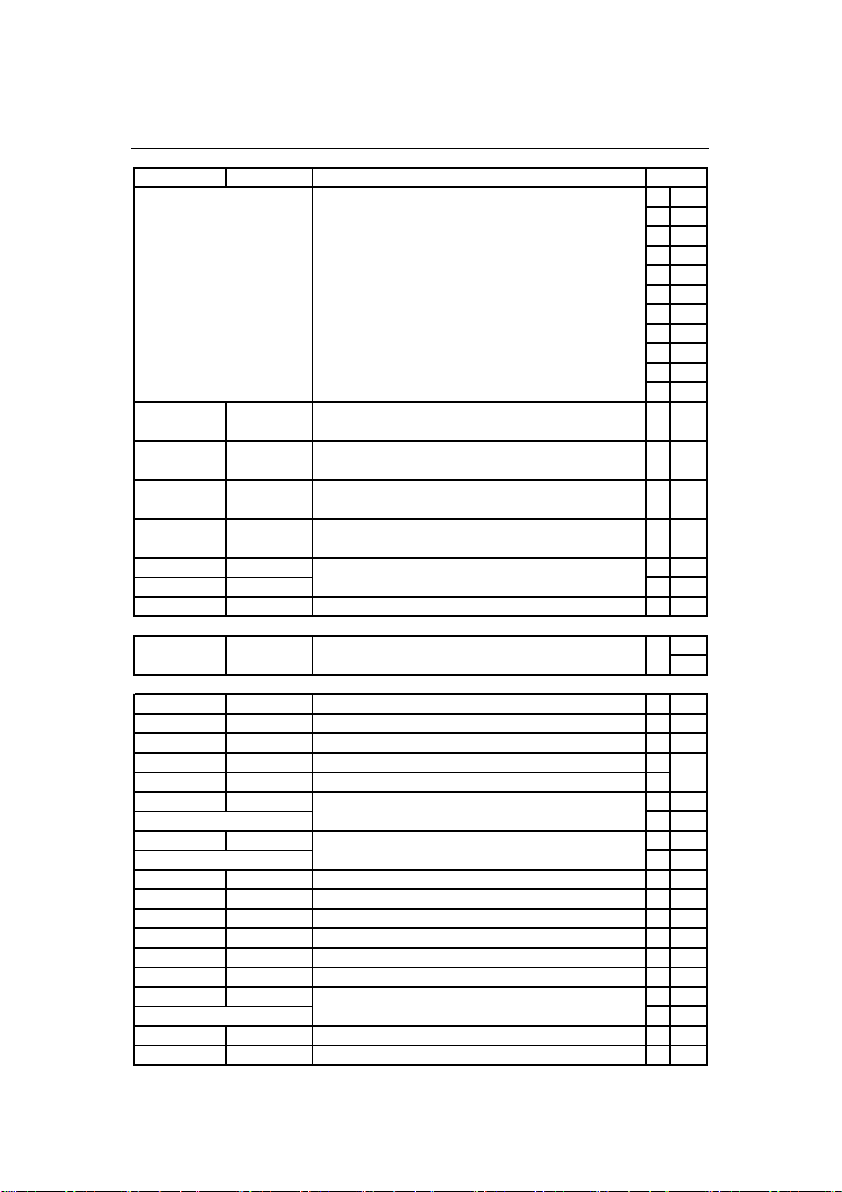
第四章
为装入的数据一共
字节
为装入的数据一共
字节
为装入的数据一共
字节
为装入的数据一共
字节
重新定义图象命令;
,
次
用户造字装入;
为装入的代码
次
为装入的数据一共
字节
第四章 打印机控制码
打印机控制码
第四章第四章
打印机控制码打印机控制码
名称 代码 功能 特 性
ESC K nl nh 1B 4B nl nh
d1---dk d1---dk
ESC L nl nh 1B 4C nl nh 选择8针双密度图象;相同于ESC*中m=1一次
d1---dk d1---dk
ESC Y nl nh 1B 59 nl nh
d1---dk d1---dk
ESC Z nl nh 1B 5A nl nh 选择8针四倍密度图象;相同于ESC*中m=3 一次
d1---dk d1---dk
ESC ?n m
用户造字控制码
FS 2 al ah 1C 32 al ah
d1---dk d1---dk
其他控制命令
BEL 7 告警;蜂鸣器鸣响 一次
DC1 11
DC3 13 脱机;此码使随后接受的数据无效 开关
CAN 18 清除当前的行缓冲区 一次
DEL 7F 删除已接收的前一个可打印字符 一次
FS v n 1C 76 n
ESC U 1B 55 n 设定单双向打印; n=0字符双向 图形单向 开关
ESC < 1B 3C
ESC 8 1B 38 撤消缺纸检测 开关
ESC 9 1B 39 恢复缺纸检测 开关
ESC > 1B 3E 设置字节高位固定为‘1’ 开关
ESC = 1B 3D
ESC # 1B 23 取消字节高位设置 开关
ESC ~ 1B 7E n 设定数字‘0’的形式 开关
ESC @ 1B 40 打印机复位;但不影响输入缓冲区数据 一次
1B 3F n m
在24针模式下:n1 n2表示所发图形数据
的列数=n1+n2x256,所发图形数据字节数
为列数的3倍
8针图象模式:
m=0 单密度 60DPI 660列/行
m=1 双密度 120DPI 1320列/行
m=2 高速双密 120DPI 1320列/行
m=3 四密度 240DPI 2640列/行
m=4 CRTI 80DPI 880列/行
m=6 CRTII 90DPI 990列/行
图象数据列=图象数据字节=n1+n2x256
选择8针单密度图象;相同于ESC*中m=0 一次
d1---dk
d1---dk
选择8针高速双密图象;相同于 ESC*中m=2 一次
d1---dk
d1---dk
m为ESC*命令中的意义
d1---dk
联机;脱机状态变为联机状态 开关
设定/撤消纵向表线连接; 开关
n=1连接n=0断开
n=1 全单向,n=2 全双向
当前行单向打印; 一次
设置字节高位固定为‘0’ 开关
n=0正常数字‘0’,n=1带斜线数字‘0’
n=K,L,Y,Z
al ah
72
72
72
72
,
72
一
一
4
4----5
44
555
Page 47
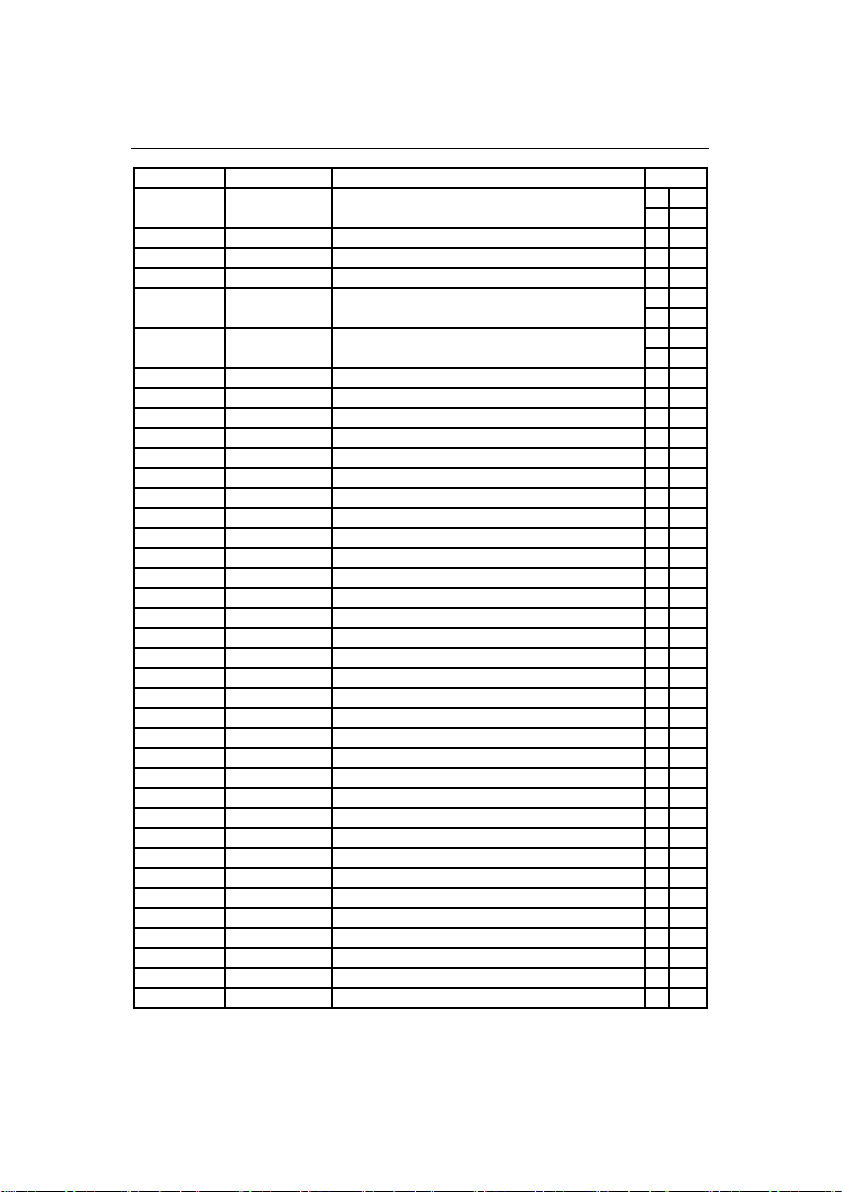
第四章
第四章 打印机控制码
打印机控制码
第四章第四章
打印机控制码打印机控制码
名称 代码 功能 特 性
ESC & 0 n m 1B 24 30 n m
[ a0 a1 a2 d.. [ a0 a1 a2 d.. .
ESC % 1B 25
ESC : 0 n 0 1B 3A 30 n 30
ESC ( X 3 0 1B 28 58 33 30
ESC ( - nl nh 1B 28 2D nl nh
m d1 d2 m d1 d2
ESC ( B nl nh 1b 28 42 nl nh
k m s v1 v 2 k m s v1 v2
FS ! n 1C 21 n
定义用户指定字符组 西 开关
采用用户指定字符组 西 开关
拷贝标准字库从ROM到RAM 西一次
选择背景打印 中 开关
文字中化线打印 西 一次
条码打印 一次
汉字字型复合打印 中 开关
4
4----6
44
666
Page 48

第五章
第五章 维护与保养
第五章第五章
维护与保养
维护与保养维护与保养
第五章 维护与保养
本打印机是一个精密机电产品,整机包括电路板与精密机械两
大部分,所以在维护与保养过程中必需小心谨慎,动手前请先阅读
本章。
5-1 一般保养与使用注意事项
认真保养打印机,可避免与减少打印机的机械磨损,防止出现
各种故障,延长打印机的使用寿命,保养需注意下列操作注意事项。
·
选择良好的环境使用打印机(见第一章)
·
链式纸张放置的位置与打印机链式 送纸 器在 同一 直线上 ,
并应低于打印机,这样可防止卡纸。
·
使用打印机应盖好前面板,既防灰尘又减少噪声。
·
经常用中性清洁剂清洁打印机外部 。用 小型 吸尘 器清扫 内
部,但勿使机内电线或元器件损坏或松脱。
·
防止将大头针、曲别针 等金 属物品以及茶水饮料掉入 机 内,
否则会使电路板出现腐蚀短路现象损坏打印机。
·
可经常使用干净棉布沾高级润滑油 少量 擦拭 打印 轴,使 打
印字车活动自如。
·
要使用质量良好的色带,因为劣质 色带 会损 坏打 印针, 在
实际使用中,打印针一般都是因此原因而损坏。
·
要经常清洗色带盒,色带中 的油墨与灰尘混合,时间久后,
会成为打印头卡住的主要原因。
·
打印机更换色带盒安装后,一定要旋转色带上的旋纽 3 圈
以上,使色带到位并拉紧,否则会卡色带同时损坏打印针。
·
严禁带电拔插打印机联机电缆,否 则会 损坏 打印 机或计算
机的并行接口。
5
5----1
55
111
Page 49

第五章
第五章 维护与保养
维护与保养
第五章第五章
维护与保养维护与保养
·
在使用中,经常要注意打印纸的厚度并随时调节前面板上
的纸厚调杆,这样可防止卡纸与损坏打印针。
·
打印机面板上的操作按键是微动开关,其操作与按的力气
无关。打印机正在打印时,如按联机键要停止打印,打印
机一定要打印完当前行才停下来; 此时 ,不要以为打印机
没有反应,就再次按联机键,而要耐心等待。再 次按联 机
键等于又让打印机联机了,打印机就不会再停下来。
5
5----2
55
222
Page 50
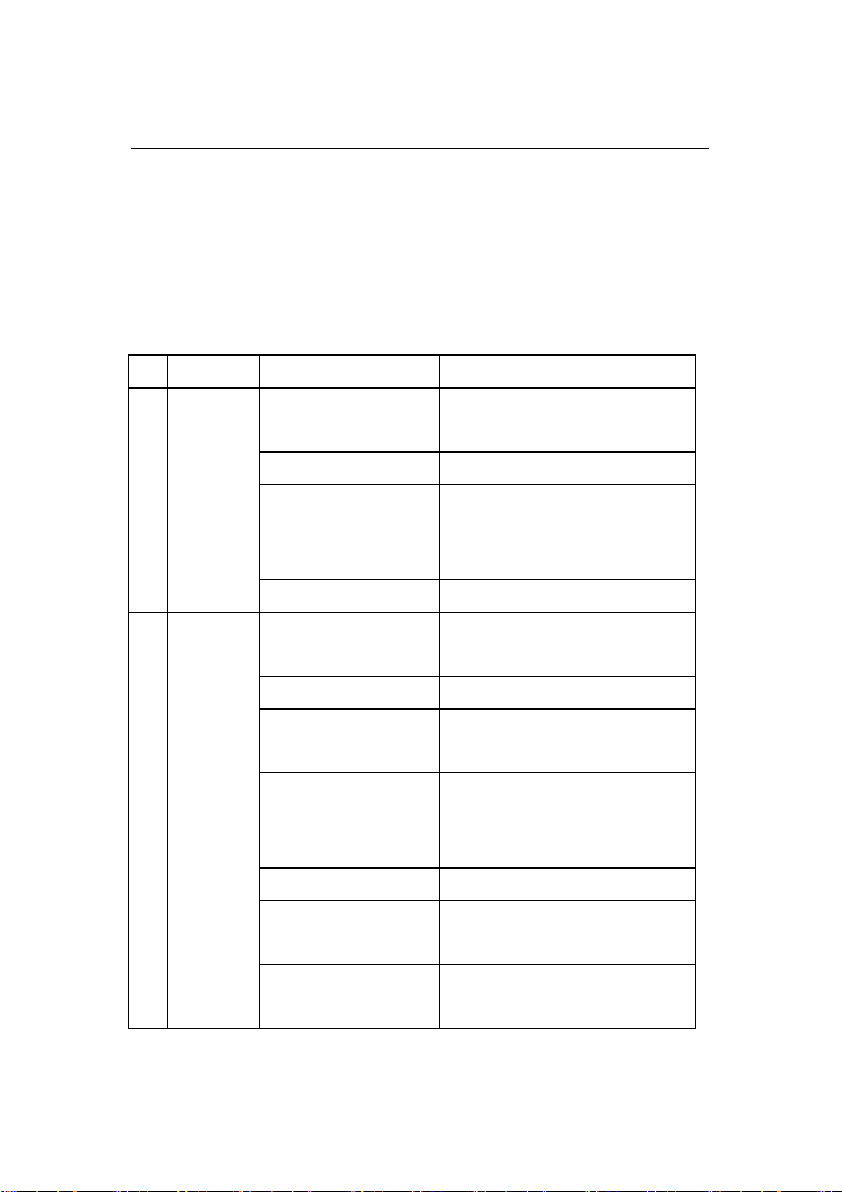
第五章
第五章 维护与保养
第五章第五章
维护与保养
维护与保养维护与保养
5-2 一般故障与简单处理
一般打印机出现故障,要送代理商或维修点由专业技术人员进
行修理,下面所介绍的是一个故障判断分类表,供用户检查分析使
用,处理一些最简单的故障。
现象 检查 处理
电源 电源指示
灯不亮
打印 打印机不
能打印,
或打印过
程中中止
打印
电源插头和插座接触
是否良好?
电源插座是否有电? 先关机,用其他电器检查插座
打印机电源输出直流
电压是否正常?
电源保险丝正常否? 检查打印机电源板上的保险丝。
打印电缆是否连接好 检查打 印电缆与主机及 打印机
联机灯是否正常 设置成联机
缺纸灯是否亮及是否
有报警声
打印机是否连续发生
鸣响
是否卡纸 清除卡纸后可继续打印。
打印色带是否卡住 可能色带坏,关机,取出色带,
打印机与使用软件是
否配合
先关机,确定接触正常后,再开
机。
检查打印机电源板,确定输出电
压是否正常,如不正常请找销售
商。
插口是否连好。
若缺纸, 请装纸;若有纸,请检
查缺纸检测器
当纸在打印位置时,不可变换链
式/摩擦送纸调杆,将送纸调杆
拨回原位或退纸再拨。
并更换
检查应用软件安装设定是否正
确,如有必要请重装一次
5
5----3
55
333
Page 51

第五章
第五章 维护与保养
维护与保养
第五章第五章
维护与保养维护与保养
现象 检查 处理
(同前
打
页)
印
打印深浅
不一
点,
打印竖线
错位,
打印所选
中的字符
或字体不
对
打印结果
不对
现象 检查 处理
作打印机自检 关机,按联机键开机进行自
打印色带是否装好 转动色带旋纽使其到位,有
打印色带是否太旧 更换新的打印色带
间距调杆是否与纸厚不符 将间距调杆调到合适的位置
漏点位置没有规则 检查色带安装与是否损坏 打印漏
漏点位置连续在同一行 打印头已经损坏,应更换新
表格线竖线错位或对不齐 用面板操作中的双向测试/
应用的软件是否安装正确 有必要请重新装一次
字体选择是否正确 检查应用软件安装设定是否
打印字符是否与输入字
符不同
打印机是否不能打印出
预想的结果
检,若不正常请与代理或维
修点联络
需要可重装一次。
的打印头或打印针。
校正方式进行调整
正确,用一些转换字体的命
令作尝试。
检查是否国际字符组设定错
误,或是字符集选错,可适
当的运用软件重新设置。
用面板操作中的十六进制打
印的方法,打印打印机接收
的数据,进行分析,找出主
机所发出命令的错误所在。
5
5----4
55
444
Page 52
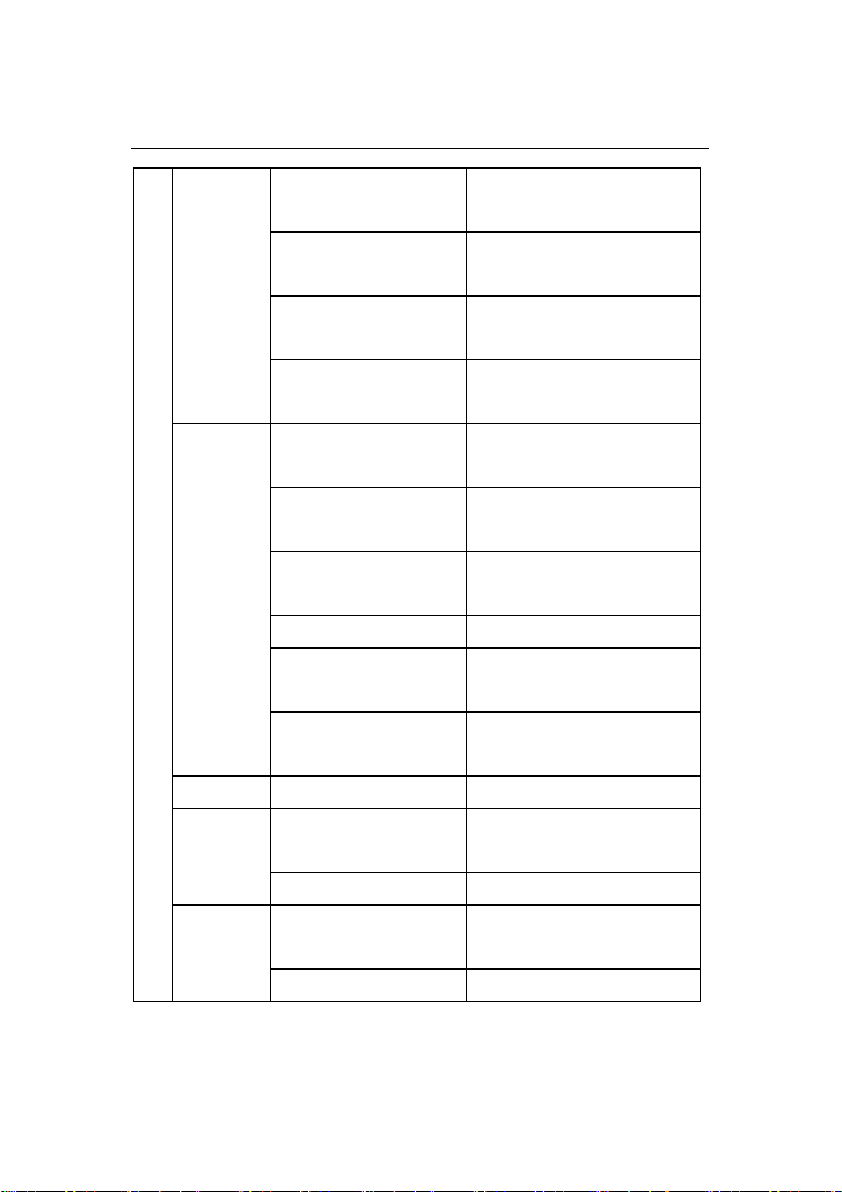
第五章
第五章 维护与保养
维护与保养
第五章第五章
维护与保养维护与保养
平推送纸
送
动作不畅
纸
链式送纸
不正常
退纸不动 送纸调杆是否位置正确 送纸调杆推至链式送纸位
文 字行重
叠或空行
页 长 , 页
首不正确
机器后端送纸调杆是否
位置正确
纸张是否太窄 单页纸宽度与长 度应大于
使用多联纸是否太厚 多联纸总厚度应小于 0.45 英
等待时间是否太长 可用 EDS 设置改变送纸等待
机器后端送纸调杆是否
位置正确
两边纸夹内的纸孔是否
对齐
两边纸夹距离是否太近 两边纸 夹 的距离太近,链式
纸夹是否锁好及盖上 将纸夹锁好及盖紧
链式纸送入打印机内的
路径是否无阻
是否在联机状态下按送
纸键进纸
文字行重叠 设置 EDS 中回车为回车加换
文字行中出现空行 设置 EDS 中自动跳行无效
首页打印, 打印顶空位
置不对
页长不对 用 EDS 或软件设置页长
将送纸调杆推至平推送纸的
位置
3.5 英寸
寸
时间
将送纸调杆推至链式送纸的
位置
请对准纸孔重新装一次
纸拉不平,必须调校适当。
清除障碍,如电缆线放 置不
好,防碍进纸
按送纸键进纸只在脱机状态
下有效
行
设置 EDS 中页首定位或用面
板微量走纸操作进行调整
5
5----5
55
555
Page 53

第六章
第六章 附附附附
第六章第六章
录录录录
第六章 附 录
6-1 打印机规格
打印系统: 串行点阵击打式
打印速度(字/秒):
Pitch Draft HS-LQ LQ
英文 10C PI 160 106 53
12C P I 192 1 28 64
15C P I 240 160 80
字宽 超高速 高速 高密
中文 6.7C PI 106 71 35
7.5C P I 1 20 80 40
打印方式: 双向/单向逻辑选距
打印头针数: 24 针
打印针寿命: 2 亿次/针
行间距: 1/6 英寸, 1/8 英寸, n/60 英寸, n/180 英寸
英文字体: 罗马体、等线体
汉字字体: 宋体
字符集: 西文 ASCII,96 个
国际字符组,16 个国家
IBM 字符集,32 种
汉字 GB2312-80 24X24 点阵字库
可装入汉字 94 个
半角 ASCII 字符 94 个
n/360 英寸
6
6----
66
1111
Page 54

第六章
第六章 附附附附 录录录录
第六章第六章
打印纸张: 宽度 5.5 英寸—8.5 英寸(单张纸)
—
4.0 英寸
长度 5.5 英寸
10 英寸(链式纸)
—
14 英寸(单张纸)
最小 6 英寸(链式纸)
—
厚度 0.07(单联)
0.12 毫米(多联)
拷贝能力: 1+2 联
指令仿真: EPSON ESC/P
送纸方式: 摩擦进纸,链式进纸
送纸速度: 3.43 英寸/秒
缓冲容量: 32 K 字节
标准接口: 标准并行接口(IEEE-P1284)
色带类型: Z24HD 色带盒
色带寿命: 400 万字符
平均无故障时间(MTBF): 大于 5000 小时
尺寸: 410 毫米(长),328 毫米(宽),120 毫米(高)
重量: 5.2 公斤
—
电源: 220V 允许范围 187V
253V 50/60HZ
功耗: 等待 6W
打印 35W
可选件: 串/并接口转换器 SPC-8K
正常工作环境: 摄氏温度 +5 度--+35 度
—
相对湿度 30%
80%
6
6----
66
2222
Page 55

第六章
第六章 附附附附 录录录录
第六章第六章
6-2 并行接口引脚功能
引脚 信号 功能
1 STROBE 主机发,选通信号,低电平脉宽应大于 0.5 微秒
2 DATA0 数据信号 0位
3 DATA1 数据信号 1位
4 DATA2 数据信号 2位
5 DATA3 数据信号 3位
6 DATA4 数据信号 4位
7 DATA5 数据信号 5位
8 DATA6 数据信号 6位
9 DATA7 数据信号 7位
10 ACK 数据已接收,返回主机信号
11 BUSY
12 PAPER 打印机缺纸时返回主机高电平
13 SELECT 打印机在联机时为高电平
14,15 未使用
16 SIGNAL GND 逻辑地电位
17 CHASSIS 打印机外壳地电位
18 +5V +5V 直流信号
19-30 GND 信号地电位
31 RESET 复位信号,接受主机,低电平有效
32 ERROR 打印机故障信号,发往主机,低电平有效
33 EXT GND 外部地电位
34,35 未使用
36 SELECT IN 只要加电,就处于高电平
■ 上表中,信号名称加有横线,表示此信号低电位有效。
■ STROBE,RESET,DATA0
■ 其余信号均为打印机发出信号。
打印机返回主机的
—
DATA7 为打印机接受主机的信号。
’忙’
信号
6
6----
66
3333
Page 56

第六章
第六章 附附附附 录录录录
第六章第六章
6-3 SPC—8K 串行接口引脚功能
引脚 信号 功能
1 GND 打印机外壳‘地’
2 TXD 打印机输出数据信号
3 RXD 打印机接收数据信号
4 RTS 此信号总为低
5 CTS 主机向打印机发送数据时,此信号为低
6 (未使用)
7 GND 逻辑‘地’
8—10
11 RCH 打印机接收数据时,此信号为低,同 20脚
12 (未使用) 数据已接收,返回主机信号
13 GND 逻辑‘地’
14—19
20 DTR 打印机接收数据时,此信号为低,同 11脚
21—25
6-4 SPC—8K 串行接口 DIP 开关设置
开关 功能 ON OFF
1 数据长度设置 8 位 7位
2 校验设置 见校验设置表
3 通信规程 见通信规程表
4 通信规程 见通信规程表
5 校验设置 见校验设置表
6 传输速率 见传输速率表
7 传输速率 见传输速率表
8—10
(未使用)
(未使用)
(未使用)
传输速率 见传输速率表
6
6----
4444
66
Page 57

第六章
第六章 附附附附 录录录录
第六章第六章
■
校验设置表
开关 2 开关 5 设置结果
ON ON 无校验
ON OFF 无校验
OFF ON 奇数校验
OFF OFF 偶数校验
■
通信规程表
开关 3 开关 4 设置结果
ON ON DTR
ON OFF XON/XOFF
OFF ON ETX/ACK
■
传输速率表
开关 6 开关 7 开关 8 传输速率
OFF OFF OFF 150BPS
OFF OFF ON 300BPS
OFF ON OFF 600BPS
OFF ON ON 1200BPS
ON OFF OFF 2400BPS
ON OFF ON 4800BPS
ON ON OFF 9600BPS
ON ON ON 19200BPS
■
安装或拆下 SPC-8K 串口转换器时,必须关断打印机电源。
■
DIP 开关设置必需符合主机串行通信要求。
6
6----
5555
66
Page 58

第六章
第六章 附附附附 录录录录
第六章第六章
6-5 控制码摘要表(ASCII 码顺序排列)
控制码 功能 参考页
BEL 告警 4-5
BS 退格 4-5
HT 实行横向制表 4-4
LF 跳行 4-4
VT 实行纵向制表 4-4
FF 跳页 4-4
CR 回车 4-3
SO 设定倍宽打印(一行有效) 4-2
SI 设定压缩体 4-3
DC1 联机 4-5
DC2 撤消压缩体 4-3
DC3 脱机 4-5
DC4 撤消一行有效倍宽打印 4-2
CAN 清除行缓冲区 4-5
DEL 字符删除 4-5
ESC SO 同 S0 4-2
ESC SI 同 SI 4-3
ESC SP n 设定字间空距 4-3
ESC ! n 设定修饰字体 4-3
ESC # 撤消字节高位屏蔽 4-5
ESC $ n1 n2 绝对点位置定位 4-3
ESC & 0 n m [a0 a1 a2 d
定义用户指定字符组 4-6
ESC % 选用用户指定字符组 4-6
ESC ( - nl nh m D d1 d2
选择或取消 SCORE 4-6
…
6
6----
66
6666
Page 59

第六章
第六章 附附附附 录录录录
第六章第六章
控制码 功能 参考页
ESC ( B nl nh k m s v1 v2
条码打印 4-6
ESC ( X 3 0 背景打印模式 4-6
ESC * m nl nh d12
选择图象模式 4-4
ESC + n 设定 n/360 英寸行距 4-4
ESC - n 设定/撤消下划线打印 4-2
ESC /m 选定纵向制表通道 4-4
ESC 0 设定 1/8 英寸行距 4-4
ESC 2 设定 1/6 英寸行距 4-4
ESC 3 n 设定 n/180 英寸行距 4-4
ESC 4 设定斜体打印 4-2
ESC 5 撤消斜体打印 4-2
ESC 6 选定字符组别 2# 4-3
ESC 7 选定字符组别 1# 4-3
ESC 8 撤消缺纸检测 4-5
ESC 9 设定缺纸检测 4-5
ESC : 0 n 0 拷贝 ROM 标准字符到 RAM 4-6
ESC < 一行单向打印 4-5
ESC = 字节高位屏蔽(MSB=0) 4-5
ESC > 字节高位屏蔽(MSB=1) 4-5
ESC ?n m 图象模式重新定义 4-5
ESC @ 打印机复位 4-5
ESC A n 设定 n/60 英寸行距 4-4
ESC B d1 k NUL 设置纵向制表(通道 0) 4-4
ESC C n 设定页长为 n 行 4-4
ESC C NUL n 设定页长为 n 英寸 4-4
ESC D n1 k NUL 设置横向制表 4-4
6
6----
66
7777
Page 60
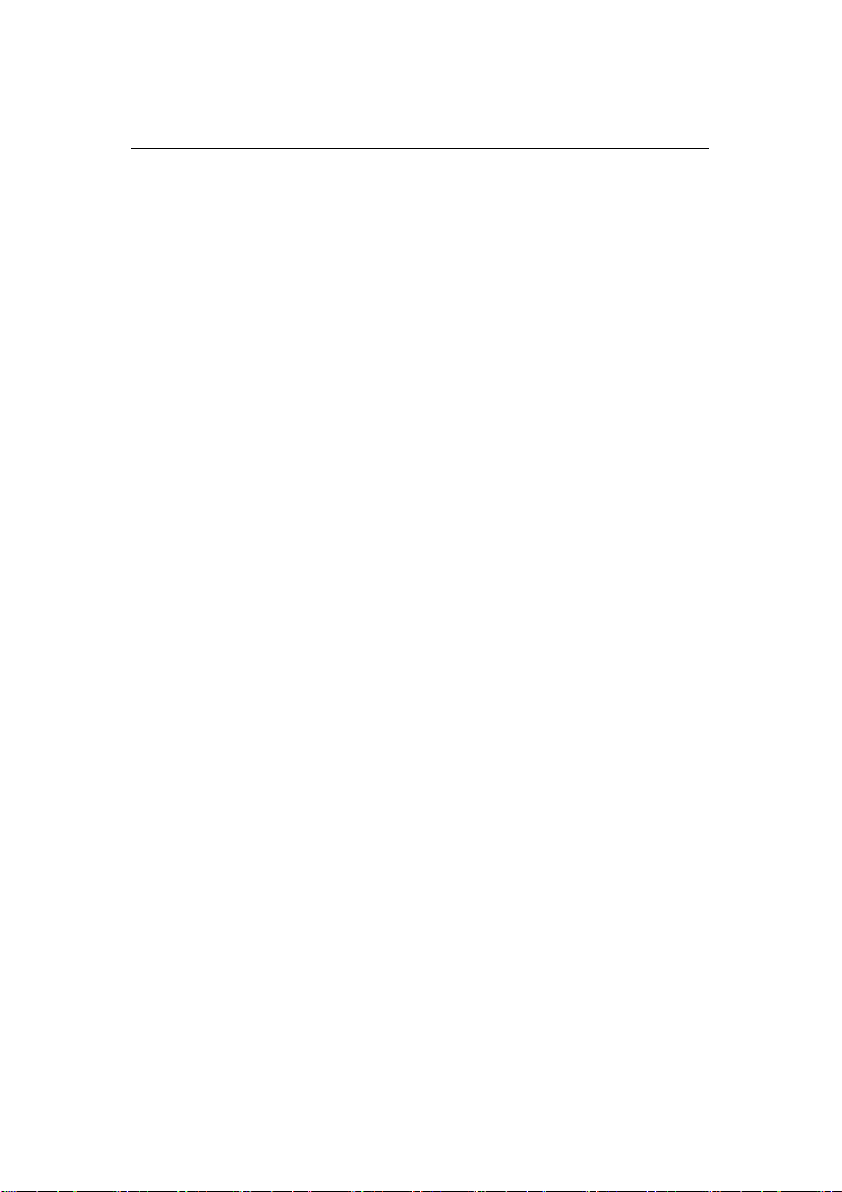
第六章
第六章 附附附附 录录录录
第六章第六章
控制码 功能 参考页
ESC E 设定粗体 4-2
ESC F 撤消粗体 4-2
ESC G 设定双重打印 4-2
ESC H 撤消双重打印 4-2
ESC J n 实行 n/180 英寸顺向进纸 4-4
ESC K nl nh d1 K
8 针单密度图象模式 4-5
ESC L nl nh d1 k
8 针双密度图象模式 4-5
ESC M 设定 ELITE(12CPI)字距 4-2
ESC N n 设定页尾空行数 4-4
ESC O 撤消页尾空行数 4-4
ESC P 设定 PICA(10CPI)字距 4-2
ESC Q n 设定打印右边限 4-3
ESC R n 选定国际字符组 4-3
ESC S n 设定上/下标打印 4-2
ESC T 撤消上/下标打印 4-2
ESC U n 设定打印方向 4-5
ESC W n 设定/撤消倍宽打印 4-2
ESC X nl nh 设定左、右边限位置 4-3
ESC Y nl nh d1 k
8 针高速双密度图象模式 4-5
ESC Z nl nh d1 k
8 针四倍密度图象模式 4-5
ESC \nl nh 相对点位置移动 4-4
ESC b m n1 K NUL
设置/清除纵向制表(通道 0-7) 4-4
ESC g 选定 15CPI 字距 4-2
6
6----
66
8888
Page 61
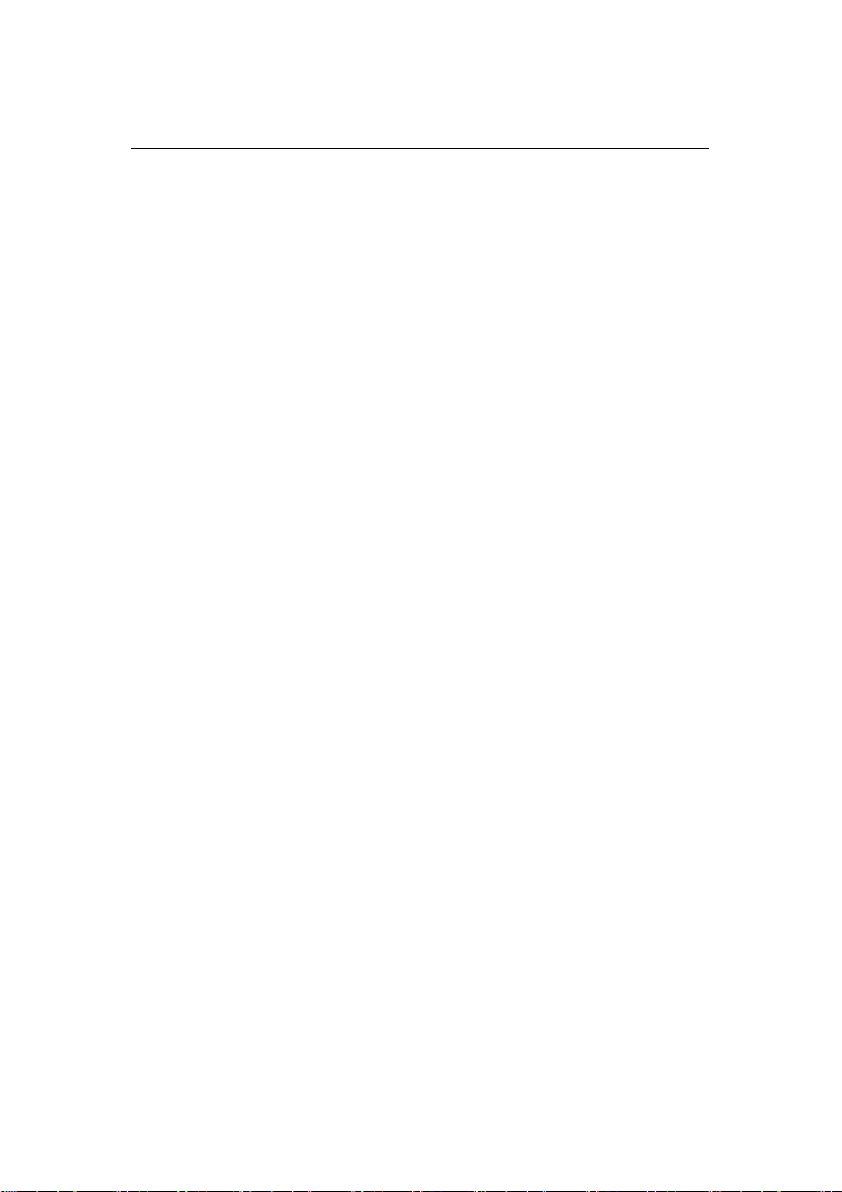
第六章
第六章 附附附附 录录录录
第六章第六章
控制码 功能 参考页
ESC j n 实行 n/180 英寸反向进纸 4-4
ESC k n 选定西文字符集 4-3
ESC l n 设定左边限位置 4-3
ESC p n 设定/撤消比例体 4-2
ESC q n 设定修饰字体 4-2
ESC s n 设定/撤消消音打印 4-2
ESC t n 选定 IBM/斜体字符集 4-3
ESC w n 设定/撤消倍高打印 4-2
ESC x n 设定打印模式 4-2
ESC
~
n 设定/撤消零号打印方式 4-5
FS SO 同 SO 4-2
FS SI 设定半角汉字模式 4-2
FS DC2 撤消半角汉字模式 4-2
FS DC4 同 DC4 4-2
FS ! n 设定汉字字型复合打印模式 4-6
FS & 设定汉字打印模式 4-2
FS - n 设定/撤消汉字下划线 4-2
FS . 撤消汉字打印模式 4-2
FS 2 al ah d1-dk 用户造字装入 4-5
FS D 两个半角字合并纵打 4-2
FS J 设定汉字纵向打印 4-2
FS K 设定汉字横向打印 4-2
FS S n1 n2 设定汉字左右空点 4-3
FS T n1 n2 设定半角字左右空点 4-3
FS U 撤消半角字距校正 4-3
FS V 设定半角字距校正 4-3
FS W n 设定/撤消倍宽倍高汉字打印模式 4-2
FS k n 选择半角英数字字体 4-2
6
6----
66
9999
Page 62

第六章
第六章 附附附附 录录录录
第六章第六章
控制码 功能 参考页
FS r n 设定 1/4 角汉字上下标 4-2
FS v n 设定/撤消表格纵线连接 4-5
FS x n 设定打印模式 4-2
6
6----
66
10
10
1010
Page 63

6-6 打印机字符集
IBM 字符集 2 号字符组:
标准字符集 2 号字符组:
第六章
第六章 附附附附 录录录录
第六章第六章
6
6----
66
11
11
1111
Page 64
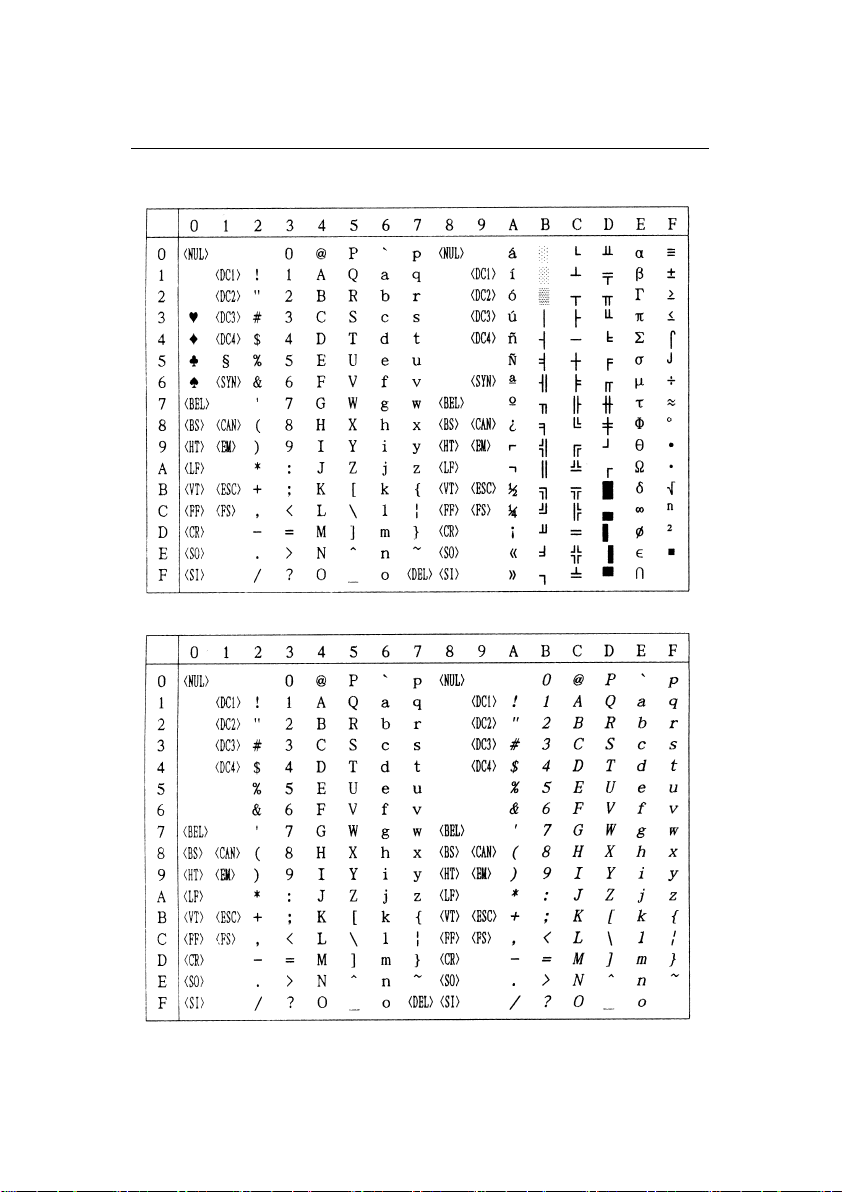
IBM 字符集 1 号字符组:
标准字符集 1 号字符组:
第六章
第六章 附附附附 录录录录
第六章第六章
6
6----
12
12
66
1212
